После неправильной перепрошивки смартфон практически «окирпичился»? Или же хотите перейти на более новую версию, а обновления по воздуху давно перестали приходить? Здесь поможет специальный режим, существующий на мобильных устройствах Сяоми. Но далеко не все знают, как прошить телефон Xiaomi через Fastboot, что для этого понадобится, и какие проблемы могут возникнуть.
Что нужно
Перед тем как начать прошивку телефона через Фастбут нужно немного подготовиться:
- Проверить чтобы телефон успешно работал с компьютером через USB-кабель, установить все нужные драйверы если это не так.
- Установить специальную программа MiFlash, получившая также название MIUI ROM Flashing (по ходу статьи будет ссылка).
- И, конечно же, не обойтись без самого файла прошивки. Нужно выбрать или глобальную версию или версию для прошивки в режиме Fastboot. Загрузка должна происходить только с сайта MIUI и только для вашей конкретной модели! Требуемое расширение файла – «.tgz». Если попалось «.gz» – просто переименуйте.
- Не забываем, что нам для успешной операции необходим разблокированный бутлоадер. Загрузчик неактивен? Тогда воспользуйтесь нашей отдельной статьей на эту тему.
Поэтапная инструкция как прошить Xiaomi через Fastboot
Теперь приступаем непосредственно к самой прошивке смартфона Xiaomi, которая будет происходить через компьютер. На телефоне должно оставаться не меньше 60-70% заряда.
Шаг 1: установка MiFlash и драйверов
Перед тем, как установить программу MIUI ROM Flashing Tool на своем ПК или ноутбуке нужно было отключать проверку цифрой подписи драйверов, но это требование уже не актуально.
MiFlashSetup_eng.msi
- Скачиваем файл MiFlashSetup_eng.msi.
- Запускаем файл, начинаем установку программы. Выбираем путь установки на системный диск C (если запрашивается место установки), дожидаемся окончания.
- Теперь активируем утилиту XiaoMiFlash.exe с помощью значка на рабочем столе.
- Проверяем установлены ли все драйвера еще раз. Пример на скриншоте ниже.
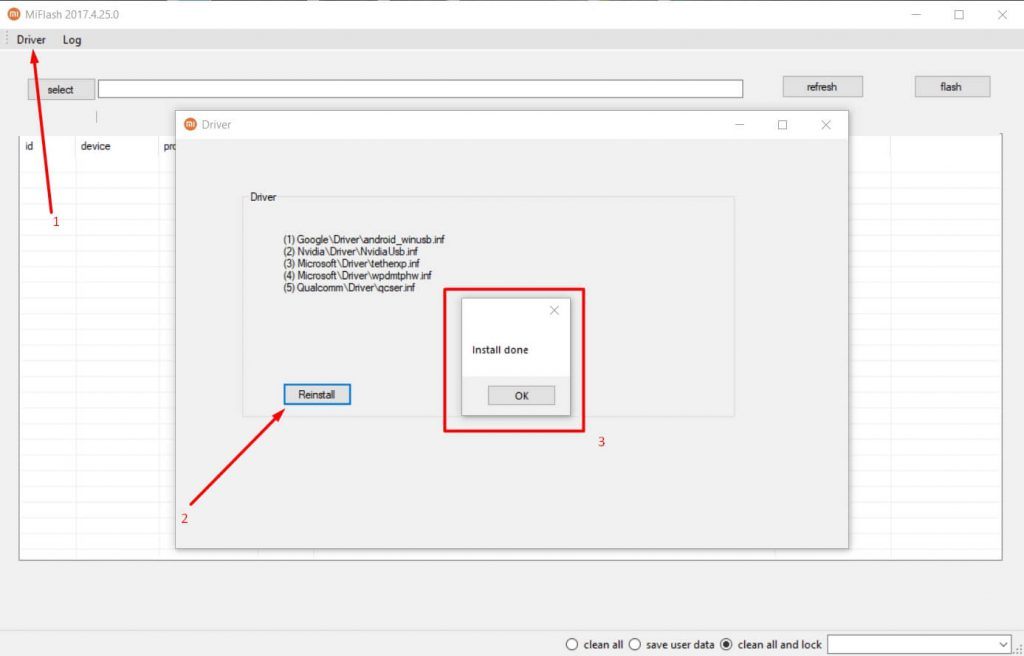
- Перезагружаем компьютеры чтобы все выполненные действия возымели эффект.
Небольшая заметка: в этой статье используется программа MiFlash версии 2017.04.25. На сайте разработчика xiaomiflash.com есть версия от 2018.11.15, но с ней возникают некоторые проблемы. Новая версия также не требует установки и перезагрузки ПК, она портативная и работает сразу после распаковки.
Шаг 2: разблокировка загрузчика
В последнее время разблокировку бутлоадера существенно упростили. Нет необходимости подавать заявку в официальный сервис Xiaomi и ждать несколько дней положительного решения, которого, в прочем, могло и не быть. Теперь пользователи могут сразу приступать к активации загрузчика. Опишем краткую инструкцию:
- Первое и самое важное что нужно сделать — это связать телефон с Mi-аккаунтом. Ниже на скриншотах все подробно показано.
- Теперь осталось дождаться когда пройдет 360 часов и после можно продолжать.
- После этого нам понадобится еще одна утилита, а именно Mi Flash Unlock. Найти ее можно на 4PDA или на официальной сайте Xiaomi.
- После открываем программу от имени администратора, переводим устройство в режим Фастбут (выключаем телефон, ждем около минуты и зажимаем кнопку громкости минус с кнопкой выключения) и подключаем к компьютеру. Начнется считывание информации.
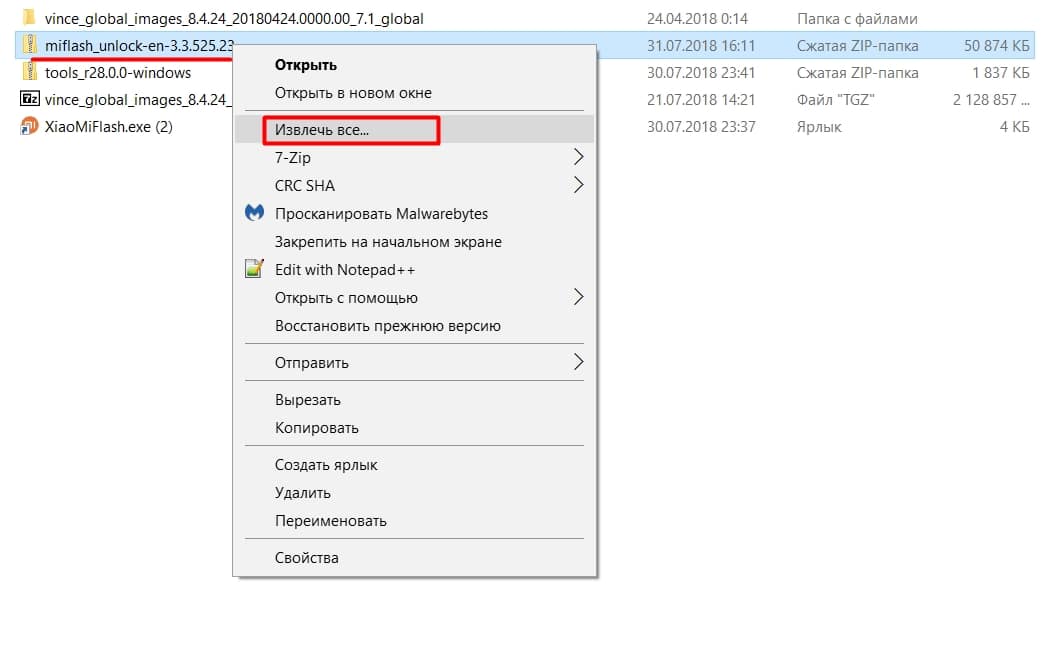
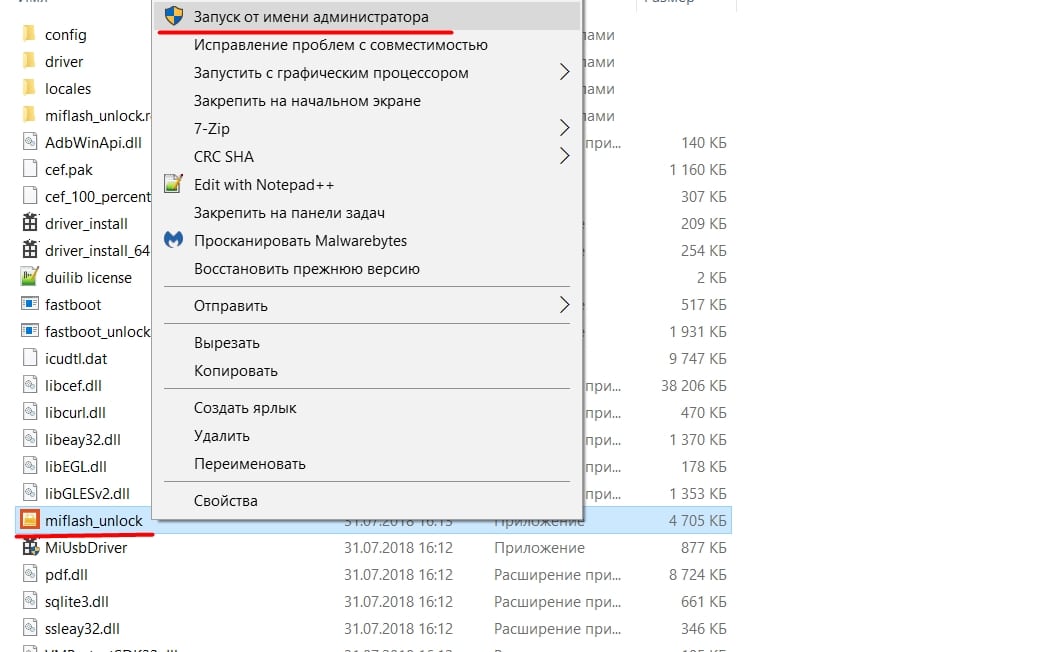
В конце процедуры должны появиться три зеленые точки – знак того, что Bootloader успешно разблокирован. Сделано. Не забываем, что на нашем сайте вы можете ознакомиться с развернутой инструкцией.
Шаг 3: выбор правильной прошивки
Сейчас обращаю особое внимание на выбор правильного архива с прошивкой для вашей модели Xiaomi. Для прошивки в режиме Фастбут нужен специальный архив, он подойдет как для метода установки новой прошивки через Mi Flash, так и для ADB Platform-tools.
Скачиваем архив с прошивкой с форума MIUI. Если на этой странице не будет вашей модели — значит нужно обратится к 4PDA, и там в шапке темы своей модели найти ссылку на скачивание с официального источника архива с прошивкой для режима Fastboot.
Шаг 4: перевод телефона в режим Фастбут и подключение к ПК
Когда подготовка завершена, берем мобильное устройство, выключаем его и ждем около минуты, чтобы полностью прекратились все процессы в смартфоне. Теперь запускаем на телефоне режим Фастбут.
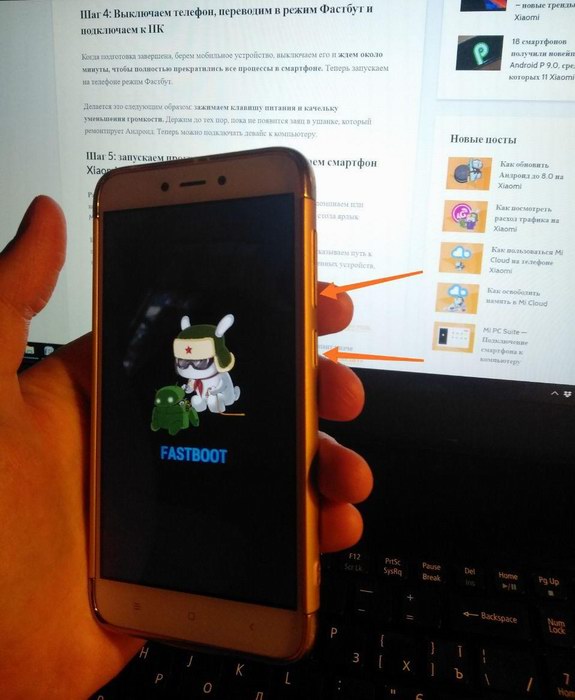
Делается это следующим образом: зажимаем клавишу питания и качельку уменьшения громкости. Держим до тех пор, пока не появится заяц в ушанке, который ремонтирует Андроид. Теперь устройство можно подключить к ПК.
Подключаем телефон к ПК только после активации режима Fastboot, иначе будет ошибка!
Шаг 5: запуск программы Mi Flash и прошивка Xiaomi
Теперь несколько важных шагов.
- Разархивируем архив с прошивкой любым доступным архиватором. Архив нужно будет распаковать 1-2 раза! После перенести папку со всеми файлами прошивки в папку «flash», чтобы путь был короче.
- Переносим файлы в корень системного диска в папку Flash (ее нужно создать). По пути к файлам прошивки не должно быть русских букв (пример: C:flash).
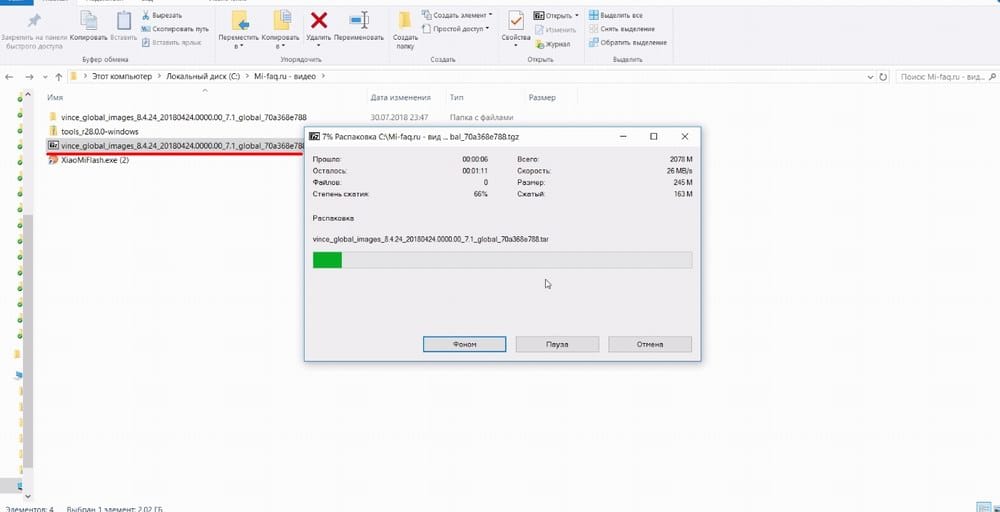
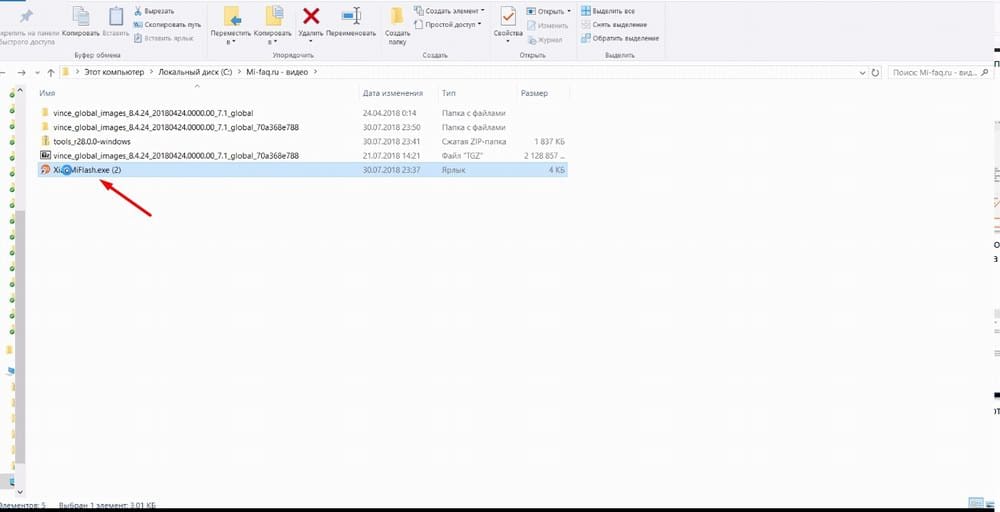
Далее запускаем с рабочего стола ярлык MiFlash. Кликаем по кнопке «Select», расположившейся в верхнем левом углу и указываем путь к прошивке. Подтверждаем с помощью «OK». Обновляем список подключенных устройств, используя клавишу «Refresh». Опускаемся ниже, где видим пункты:
- Clean all – удаляет все файлы с устройства без возможности восстановления;
- Save user data – не трогает пользовательские данные;
- Clean all and lock – полностью очищает смартфон и блокирует загрузчик.


Здесь будьте предельно внимательны! Лучше всего выбирать первый вариант, чтобы ничто не помешало процессу. Также обязательно перед началом операции проведите бэкап. Сбросьте файлы резервирования на компьютер, так как и SD-карта имеет риск внезапного очищения в ходе неправильного процесса перепрошивки.
Проводим финальное действие – нажимаем «Flash». Начинается перепрошивка. Отключать смартфон от компьютера нельзя, пока в поле «Result» не появится надпись «Success».
Процедура может занять некоторое время, и в этот промежуток категорически запрещены любые действия с телефоном. По окончанию операции мобильное устройство перезагрузится и запустится на новой версии само.
Возможные проблемы
Если прошивка не установилась или телефон просто не запускается после обновления, обратите внимание на следующие возможные причины и способы их решения:
- Поврежденный файл прошивки. Архив мог быть скачан с ненадежного источника или некорректно распакован, посмотрите нашу последовательную видео-инструкцию. Загрузите другую версию и обязательно отключите антивирус, иначе он удалит необходимые элементы.
- Во время перепрошивки телефон полностью разрядился. Такое бывает, если в начале операции остается меньше 30% заряда. Не подключайте смартфон сразу к зарядке, если недавно перепрошивали. Здесь нужно уже разобрать телефон и извлечь аккумулятор (в таком случаем без разборки никак) и через 10-15 минут вставьте вновь. Попробуйте включить. Не получается? Тогда ставьте на зарядку и через полчаса повторите попытку.
- Поврежденный кабель или загрязненные USB-разъемы. Самая банальная, но довольно частая причина. Перегорели проводки, в порт попал инородный предмет, кабель шнур – и вот уже ни о каком успешном подсоединении к компьютеру не может быть и речи.
Другой способ прошивки
Файл с архивом программы для прошивки по методу из видео.
Platform-tools (Size: 4 MB)
Ответы на популярные вопросы
Как выйти из режима Fastboot?
Что такое MiFlash Pro, это улучшенная версия программы?
Это новый инструмент, имеющий в своем расположении расширенные и полезные для пользователей функции. Например, набор прошивок для конкретной модели мобильного устройства прямо в программе, возможность перепрошиться с неактивными бутлоадером, восстановление графического ключа и пароля, если вы его забыли. Но обратите внимание, что это программное обеспечение доступно не всем владельцам и работает не со всеми телефонами.
Как установить прошивку для телефона Xiaomi через рекавери?
Этой теме скоро будет посвящена отдельная статья. А пока вы можете немного больше узнать о TWRP Recovery.
Как видим, прошить телефон Сяоми через Fastboot вполне реально. Да, требуется немного времени, ответственности и внимания, но результат точно вас не огорчит. Чтобы не возникло вопросов после прочтения статьи рекомендуем ознакомиться с другим методом из видео.
- Разблокировка загрузчика с помощью MiUnlock
- Установка глобальной прошивки c помощью MiFlash
Зачастую приобретенный в Китае смартфон не предназначен для использования в ряде других государств. Речь идет об отсутствии возможности перевести интерфейс гаджета на родной язык. Так, Смартфоны марки Xiaomi, купленному в Китае, может оказаться незнакомым русский язык. Также в его ПО могут отсутствовать привычные сервисы. Все дело в прошивке. Их различают несколько видов. Наиболее популярными являются:
1. China ROM. Предназначены для внутреннего национального рынка, не имеют поддержки языка РФ и насыщены разными сервисами, которые не будут работать в других государствах, т.е. бесполезны. В названии присутствуют буквы CN (могут быть посередине артикула).
2. Global ROM — глобальные системы, предназначенные для европейского рынка. Они поддерживают кириллицу, не имеют азиатских приложений. В название вставлено слово «Глобал».
Если уже так случилось, что на руках оказался «не русский» гаджет, то его можно перепрошить. Сделать это можно самостоятельно в два этапа.
Разблокировка загрузчика
Прежде чем приступать к решению вопроса о том, как прошить Xiaomi на глобальную версию, следует провести работу по разблокировке загрузчика. Единственным рабочим способом для этого является приложение MiUnlock. В последних версиях устройств прочие способы (через перевод в EDL режим, кабель) будут бездейственны, так как производитель их заблокировал. Порядок следующий:
1. Создать Mi Account (если его еще нет). Личная страница создается на официальном Интернет-ресурсе.

2. Перейти на сайт http://www.miui.com/unlock/index_en.html и в центре экрана кликнуть по «Открыть сейчас».

3. Войти в аккаунт.
4. Ввести свой никнейм (заводится на форуме http://en.miui.com/forum.php).
5. На второй странице заполнить все поля анкеты (имя на английском, страну проживания, причину возникновения необходимости разблокировать «родную» систему). В качестве повода обращения можно честно написать о смене ПО (To install a global version of the firmware)
6. Согласиться с условиями (Apply Now).

7. На телефон придет код. Его следует ввести на третьей странице и кликнуть «Next».
8. Ждать одобрения от разработчика (от 5 минут до 10 дней).

9. После одобрения (может занимать от 3 до 10 дней) зайти повторно на официальный сайт разработчика и скачать утилиту MiUnlock. Выполнить установку на ПК.
ВАЖНО!! Перед самой разблокировкой требуется привязать свой телефон к тому аккаунту, с которого делался запрос. Для этого выполнить манипуляции:
1. Settings—> About phone—> Version (выбрать свою версию).
2. Кликнуть 5 раз на версию MIUI, для открытия режима разработчика.
3. Settings—> Additional settings—> Developer option—> Mi Unlock Status (набрать данные интернет-страницы, выполнить привязку).
Теперь работы ведутся через загруженную программу:
1. После запуска MiUnlock согласиться с пользовательскими условиями (кнопка «Agree»)
2. Вбить логин и пароль от Mi-аккаунта —> «Sign In».
3. Перевести устройство в режим Fastboot, зажав одновременно кнопки «ВКЛ» + «Громкость +», удерживая их до появления на экране изображения кролика
4. Подключить Ксиаоми к ПК, используя USB-кабель.
5. В окне с открытой программой навести на «Открыть», начнется процесс снятия блокировки ().

При правильном алгоритме действий появится окно с надписью «Unlocking Successfull», в случае появление надписи «After 72 hours of trying to unlock the device» следует выждать указанное время перед очередной попыткой. Нажать на «Reboot phone» или зажать клавишу питания на 10 секунд, чтобы выйти из состояния системных настроек.
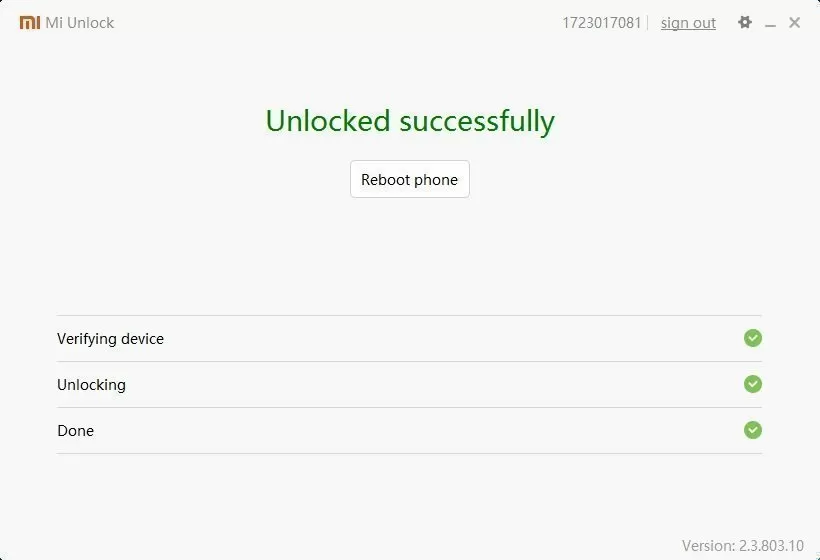
Перепрошивка c помощью MiFlash
Чтобы заменить систему на Сяоми, нужно сделать шаги:
1. Скачать приложение Mi Flash с сайта разработчика.
2. Скачать прошивку Latest Global Stable Version Fastboot с официального источника и сохранить в корне внутренней памяти аппарата.
ВАЖНО! Путь к папке с программой не должен содержать буквы российского алфавита.
3. Ввести Ксиаоми в Fastboot. Для этого держать одновременно нажатыми кнопки питания и регулировки громкости до появления черного экрана с зайцем.
4. Подключиться к компьютеру по USB-кабелю. ВАЖНО!!! Необходим оригинальный кабель, с иным могут возникнуть сбои в процессе.
5. Произвести запуск утилиты и пройти путь: Refresh→Browse… (указать путь к новому ПО)→внизу меню нажать на Flash all except storage→для запуска процесса навести на Flash.

Процесс завершится автоматически. Затем аппарат сам перезагрузится в течение нескольких минут.
Решение вопроса, как прошить Xiaomi на глобальную версию займет не более 30 минут при условии, что разрешение производителя будет получено сразу. Если в процессе «ползунок» замер или двигается крайне медленно, но никаких сообщений об ошибке не появляется — все в порядке, наберитесь терпения. Так что не стоит расстраиваться, если Сяоми вдруг оказался с китайским ПО. Все поправимо и без участия сервисных центров.

Как прошить телефон Xiaomi. Данная статья подробно расскажет о том, где найти официальные прошивки и о том как прошивать смартфоны Xiaomi.
Как прошить телефон Xiaomi
Смартфоны (и планшеты) Xiaomi (правильно читается Сяоми), как еще ее называют «Китайской Apple», все чаще можно встретить в руках многих гиков и просто обычных пользователей. Устройства данной фирмы стали популярны благодаря очень качественной оболочки Miui работающей поверх ОС Android, а также доступной ценной с топовыми комплектующими по сравнению с конкурентами.
Стоит отметить, что прошивки на смартфоны выходят очень часто, но так как многие не знают как их установить, то остаются на старых версиях программного обеспечения которое было установлено при покупке устройства и не редко имеет различные «баги» и «глюки».
В данной статье разберемся во всех вопросах прошивки Xiaomi, а именно:
- Виды прошивок
- Где скачать
- Как установить
Виды прошивок Xiaomi
По частоте выпусков и стабильности
Xiaomi на данный момент выпускает два вида прошивок:
Стабильная — стабильная версия прошивки, протестированная и оптимизированная, имеет малое количество ошибок
Девелоперская (еженедельная) — данная прошивка выходит каждую пятницу, может поставляться с новейшей версией Android, иметь более новую оболочку MIUI, содержать различные нововведения и исправления, но может содержать новые ошибки и глюки.
Переход между прошивками Xiaomi (между стабильной и девелоперской)
Чтобы не получить вечно загружающийся Xiaomi или кирпич, нужно учитывать переход между прошивками:
- Переход со стабильной на новую стабильную — общий сброс не нужен
- Переход со стабильной на новую девелоперскую — чаще всего общий сброс не нужен
- Переход с девелоперской на стабильную — нужен общий сброс
- Переход с девелоперской на новую девелоперскую — общий сброс не нужен
Переход между стабильной на девелоперскую рекомендуется выполнять с помощью MiFlash или Fastboot.
О том как сделать сброс во время прошивки вы узнаете далее в статье.
По типу распространения
«По воздуху» OTA — данная прошивка загружается по мобильным сетям или WI-FI, пользователю лишь придется нажать кнопку обновить (либо установиться ночью автоматически).
Самостоятельное скачивание — прошивку которая может прийти «по воздуху» можно скачать самостоятельно с серверов Xiaomi, либо с тех же серверов скачать прошивку для установки через компьютер.
По способу установки
OTA — сама загрузилась и установилась
Через меню Обновить (три точки) — та же прошивка OTA, но загруженная самостоятельно
С помощью компьютера:
- С помощью MiFlash или Fastboot для устройств работающих на процессоре на Qualcomm SnapDragon
- С помощью SP Flash для устройств работающих на процессоре на MTK (Mediatek)
Как происходит установка прошивки на примере
- OTA — прошивка загружается самостоятельно (либо вы проверили сами есть она ли в наличие), устанавливается сама, либо устанавливаете после загрузки кнопку обновить.
- Загружаете прошивку (для прошивки непосредственно на устройстве) девелоперскую или стабильную с сайта сами и устанавливаете через меню «Обновить»
- Скачиваете необходимое ПО MiFlash, Fastboot или SP Flash, загружаете прошивку устанавливающуюся с помощью компьютера и устанавливаете на устройство
Узнать на каком процессоре работает ваш Xiaomi можно найти в интернете.
Далее детально рассмотрим процесс как установить официальную прошивку на устройства Xiaomi.
Установка официальных прошивок на Xiaomi
Установка OTA прошивки
ВНИМАНИЕ!!! ЕСЛИ ОТКЛЮЧИТЬ MIUI ОПТИМИЗАЦИЮ В НАСТРОЙКАХ РАЗРАБОТЧИКА НА ОФИЦИАЛЬНЫХ ПРОШИВКАХ XIAOMI, ТО OTA ОБНОВЛЕНИЯ ПРИХОДИТЬ НА УСТРОЙСТВА НЕ БУДУТ! 1. Перейдите в меню настроек
2. Раздел о телефоне

3. Нажмите кнопку «Обновить систему»

4. Нажмите кнопку Проверить обновление

5. При наличие обновления прошивка загрузиться

6. Зарядить полностью девайс
7. Нажмите кнопку «Обновить» или «установить прошивку»
Установка девелоперской или стабильной прошивки через меню «Обновить систему» (три точки)
1. Перейдите на сайт en.miui.com/download.html
2. Загрузите стабильную или девелоперскую версию прошивки

3. Если скачивали прошивку с помощью компьютера, переместить во внутреннюю память телефона
4. Зарядите полностью телефон
5. Перейдите в меню настроек

6. Раздел о телефоне

7. Выбрать кнопку доп.меню

8. Нажмите на «Выбрать файл прошивки»

9. Указать прошивку которую вы скачали

10. После чего начнется установка прошивки
Установка прошивки с помощью компьютера
Для установки прошивки на Xiaomi необходимо следующие условия и инструменты:
Подготовка к прошивке через компьютер
- Компьютер c ОС Windows 7/8/10 64 разрядная
- Отключить проверку подписи после чего скачать и установить MiFlash
- USB кабель (предвартильно проверить устройство на наличие повреждений, если таковые есть, прошивку не производить)
- Зарядить полностью устройство Xiaomi
- Загрузить прошивку на компьютер и после скачивание разархивировать
- Разблокировать Bootloader Xiaomi (если он заблокирован) либо перевести устройство в режим EDL
Установка прошивки Xiaomi
1. Перевести Xiaomi в режим Fastboot/Bootloader

2.Запустить MiFlash
3. Подключить Xiaomi к компьютеру
4. Указать путь к прошивки в MiFlash

5. После чего нажать кнопку Refresh и далее Flash чтобы начать прошивку

6. Не отключайте Xiaomi до окончания установки прошивки
Удалить или оставить данные во время прошивки?
Во время прошивки Xiaomi через MiFlash можно указать оставлять или удалять все данные (общий сброс), эту функция полезна будет для тех кто переходит на другой тип прошивок или устройство в вечной загрузке.

- clean all — прошивка с общим сбросом данных
- save user data — все данные сохранятся
- clean all and lock — прошивка с общим сбросом данных и блокировкой bootloader, данный режим лучше вообще не использовать
Выбирать необходимый режим нужно до нажатия кнопки Flash.
Ошибки MiFlash
Ниже будут приведены примеры возможных ошибок и варианты их решений:
Ошибка MiFlash: Reached the end of the file 0x80070026: Receiving hello packet
Как исправить: Установить более новую версию программы Mi Flash
Ошибка MiFlash: Ошибка 0xffffffff
Как исправить: Вручную выбрать файл flash_all.bat
Ошибка MiFlash: Не удается найти указанный файл 0x80070002
Как исправить: (flash_all.bat и т.д) для прошивки в определенном режиме отсутствует (с форматированием или без), выбрать корректный xxx.bat
Ошибка MiFlash: Ошибка 0x8007007b
Как исправить: Ошибка в название файла или путь к файлу содержит кириллицу (русские буквы).
Ошибка MiFlash: Заданное приведение является недопустимым MiFlash 2016.08.30.0
Как исправить: Установить прошлую версию Mi Flash.
Ошибка MiFlash: Ошибка 0х80004005: FAILED (remote: data too large)
Как исправить: Возможно прошивка не под ваше устройство
Смартфоны с AliExpress часто вдвое дешевле оффлайн-предложений. Что это, бесплатный сыр или форменная мышеловка для мазохиста?
Попробуем разобраться, насколько легко превратить «китайский сяоми» в аппарат с поддержкой русского языка. И чем это грозит покупателю.
ВАЖНО: устройство Android и терминология

Любая операционная система на базе Android состоит из ряда компонентов:
- загрузчик (recovery) — аналог BIOS в настольных ПК,
- ядро — собственно операционная система без драйверов и утилит,
- драйвера — все необходимое для работы с аппаратным оборудованием,
- набор базовых утилит — необходимы для совершения звонков, отправки смс и других привычных действий (может объединяться с лаунчером в один пакет),
- «лаунчер» — визуальная оболочка, определяющая внешний вид и логику работы с интерфейсом,
- предустановленные программы — все, что необходимо за рамками базовых действий телефона, даже браузер и калькулятор
Будем условно-упрощенно принимать, что собственно «чистый» Android AOSP представляет собой компиляцию ядра, драйверов, базовых утилит и стокового графического интерфейса Google.
Для того, чтобы записать этот набор в накопитель смартфона и запустить его, необходим загрузчик-рекавери. Причем, разным вариантам Android может соответствовать разный рекавери.
Рекавери может быть стандартным (разработки Google), фирменным (от компании-разработчика смартфона) или сторонним (разработанные энтузиастами).
Его можно менять при условии совместимости разных вариантов (примерно так же, как BIOS материнских плат).
MIUI: фирменная операционная система Xiaomi

Официально смартфоны Xiaomi поставляются с предустановленной MIUI (MI User Interface, произносятся «Me You I») — фирменной ОС.
В её составе лежит официальное ядро Android от Google одной из наиболее свежих версий, но с небольшим запозданием, поскольку серьезно отличается от AOSP.
В систему встроен собственные: графический интерфейс, магазин приложений, набор базовых приложений и собственные утилиты.
Начиная от внешнего вида и заканчивая калькулятором — в MIUI все принадлежит Xiaomi.
Продажи смартфонов на разных рынках привели к появлению нескольких версий MIUI.
Какие бывают прошивки: официальные
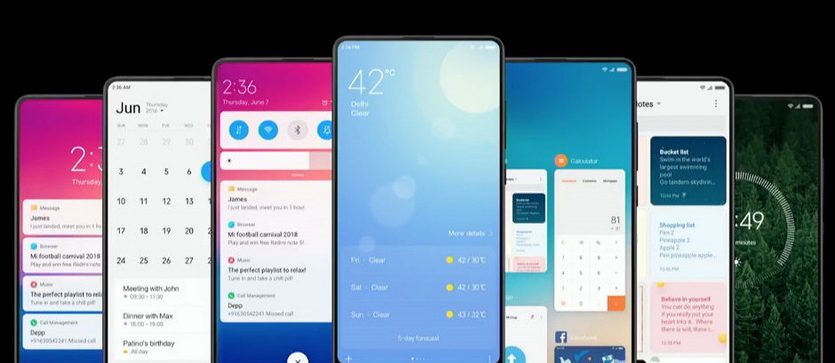
MIUI существует в различных региональных и исполнениях, отличить которые можно по надписи на коробке:
- международная (Global/PFAMIXM) используется для всех смартфонов, продаваемых (за исключением оффлайн продаж в Европе и России) вне Китая и включает в себя все доступные в базовом Android языковые пакеты;
- российская (RU/PFARUXM, вариант глобальной) можно встретить только на смартфонах из официальной розницы, отличается наличием приложений местных разработчиков;
- европейской (EU/PFAEUXM) оснащаются аппараты для розничной продажи на территории ЕС, отличается от RU только отсутствием приложений российских разработчиков;
- «китайская» (China/PFACNXM) предназначена для использования в смартфонах, продаваемых только на территории Поднебесной и поддерживает только китайский и английский языки;
- «вьетнамская» (China/PFACNXM) является самодельным вариантом китайской прошивки с переводом от местных умельцев, используется для продажи китайских смартфонов за рубеж.
До Mi 6 смартфоны Xiaomi использовали один и тот же загрузчик для смартфонов China и Global. Более свежие модели используют собственные несовместимые загрузчики для каждого региона.
ВАЖНО: некоторые модели смартфонов Xiaomi (такие как Mi 5X/A1, Mi Max 3, Mi Play) могут использовать не только региональные, но и партийные версии загрузчика, несовместимые друг к другу.
Установка не оптимизированной под конкретный загрузчик версии ОС приводит к «бутлупам» (бесконечным перезагрузкам) и «кирпичам» (смартфон не может загрузиться).
Международная и китайская прошивка поставляются в 2 вариантах: еженедельная бета (Global/China Developer) и стабильная (Global/China Stable).
Стабильная обновляется по мере доводки версии и обкатки изменений до проверенного стабильного состояния.
Еженедельная предлагает свежие функции постоянно до официального релиза.
Какие бывают прошивки: неофициальные MIUI

Поскольку Xiaomi традиционно открывает исходный код прошивок для своих смартфонов, ещё на раннем этапе развития компании сформировались мощные сообщества сторонних разработчиков.
Они активно создают собственные прошивки, в том числе для тех моделей устройств, продажи которых на международном рынке не планировались (для примера — Redmi Pro, Mi 5X, Mi 6X, Redmi K20, Redmi K20 Pro).
В числе наиболее значимых, собственные варианты которых не только существуют для каждой модели Xiaomi, но и умеют обновляться по воздуху (не реже чем раз в месяц):
- Xiaomi.EU — появляются раньше прочих, в некоторых устройствах «сырые»;
- MiRoom — стабильные прошивки с небольшим запозданием;
- MiuiPro — наиболее проработанные варианты, распространяемые платно.
Любая из них является полным аналогом официальной системы и может быть рекомендована для постоянного использования.
Как определить тип установленной прошивки

Опознание смартфона производится в несколько шагов.
1. Необходимо уточнить в интернете внешний вид коробки для разных регионов: Xiaomi для Китая и Европы часто имеют отличный дизайн и точное название модели. Проверить целостность пленки на коробке и EMEI (во избежание подмены).
2. Иероглифы на коробке допустимы только для CN версии. Весь текст на Global и EU версиях должен быть на английском, надписи RU частично или полностью на русском языке (допустимы наклейки).
3. Наклейка на коробке определяет общий тип прошивки: Global (учитывает EU/RU) или China.
4. Для точной идентификации прошивки необходмо зайти в «Настройки» ➞ «О телефоне» ➞ «Версия MIUI». Номер прошивки должен совпадать с одним из номеров на официальном сайте. В ряде случаев название включает строку «by xiaomi».
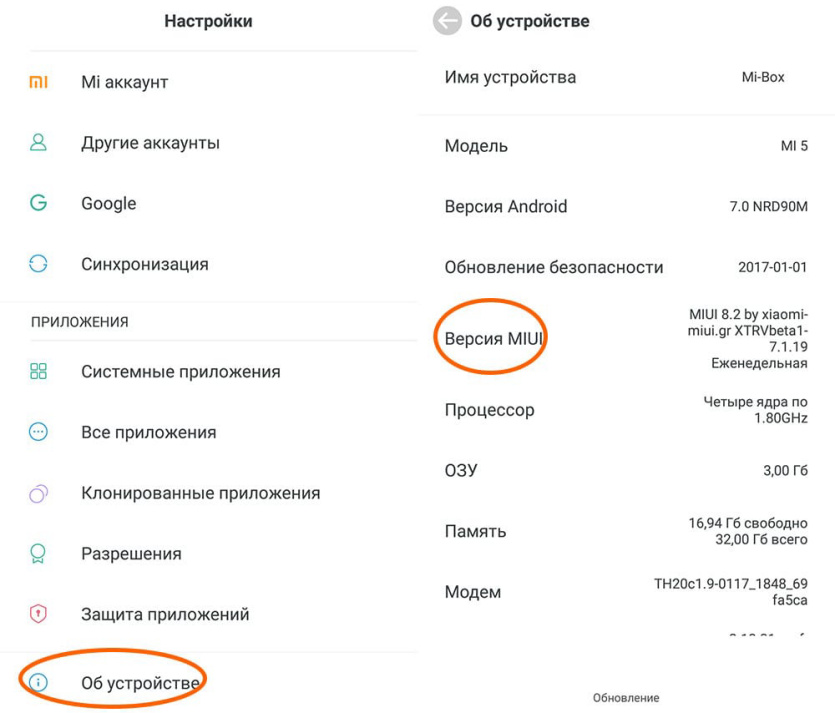
Если номер содержит одну или более «лишних» цифр — прошивка неофициальная «вьетнамская». Её рекомендуется прошивать сразу после получения смартфона, поскольку:
а) «вьетнамка» не обновляется по воздуху,
б) попытки модифицирования системных файлов или случайной прошивки закончатся бутлупом.
Прошивки сторонних разработчиков обозначаются соответствующим образом, заменяя оригинальную надпись MIUI на собственное название с указанием реквизитов.
Перепрошивка китайского Xiaomi на русский язык

Если свежекупленный Xiaomi может похвастаться только наличием английского и китайского в настройках, придется немного попотеть. Сначала потребуется установить официальную Dev-версию прошивки (не обязательно для ряда аппаратов, но рекомендовано).
Установка официальной Developer-версии MIUI
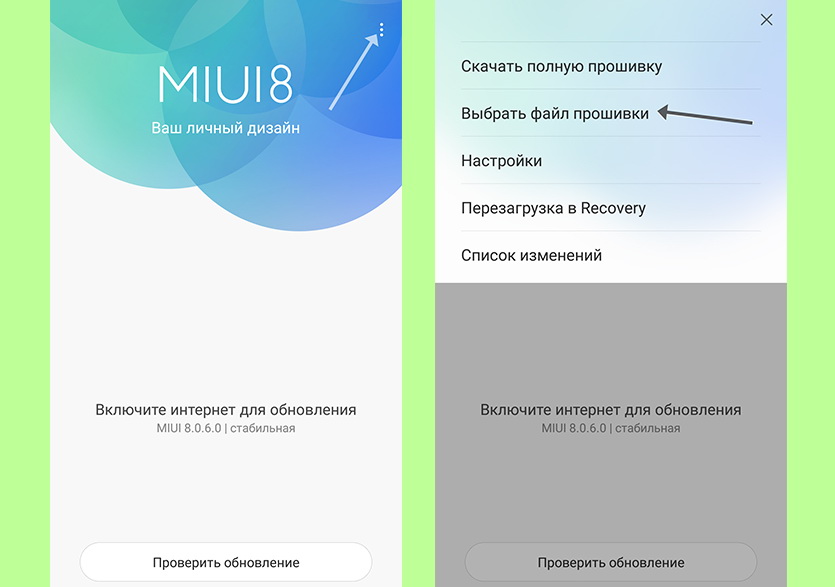
Для прошивки официальной версии достаточно зайти в «Настройки»
Официальные прошивки делятся могут быть Recovery (для установки через меню обновлений или загрузчик TWRP) и FastBoot (для установки с ПК/ноутбука в режиме «Fastboot»).
Переход в режим Fastboot одинаков для всех Android-смартфонов: выключаем, зажимаем кнопки включения и уменьшения громкости, после вибрации отпускаем кнопку включения и ждём появления фирменной заставки.
В пределах одного регионального типа прошивок все смартфоны Xiaomi прошиваются с использованием Recovery-прошивок с официального сайта.
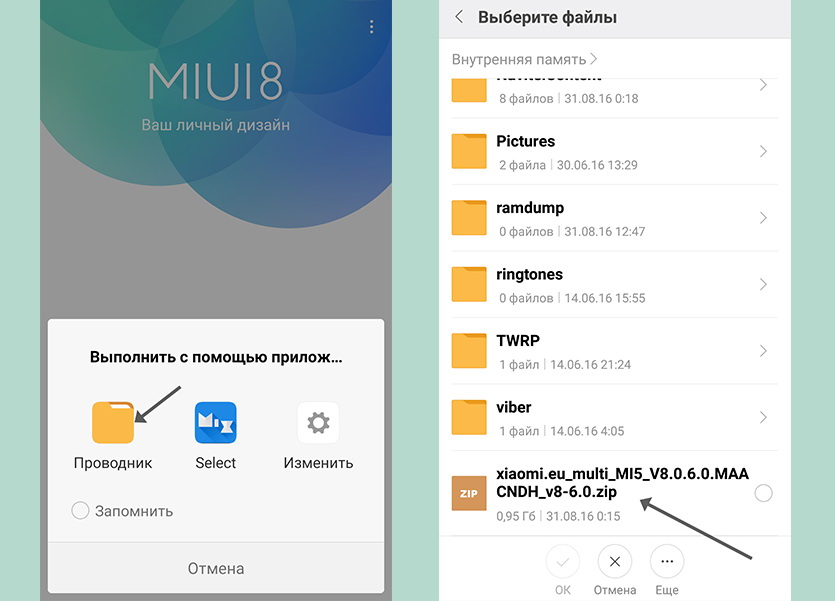
Выбираем и ждём
1. Скачиваем прошивку на смартфон.
2. «Настройки» ➞ «Обновление системы» ➞ нажать на 3 точки ➞ «Обновление системы».
Прямой переход между региональными версиями Global/China/RU/EU возможен только с использованием сторонних средств.
Для ряда смартфонов потребуется смена загрузчика на сторонний (TWRP).
Переход с «вьетнамской» прошивки
1. Скачиваем и устанавливаем китайский Mi PC Suite.
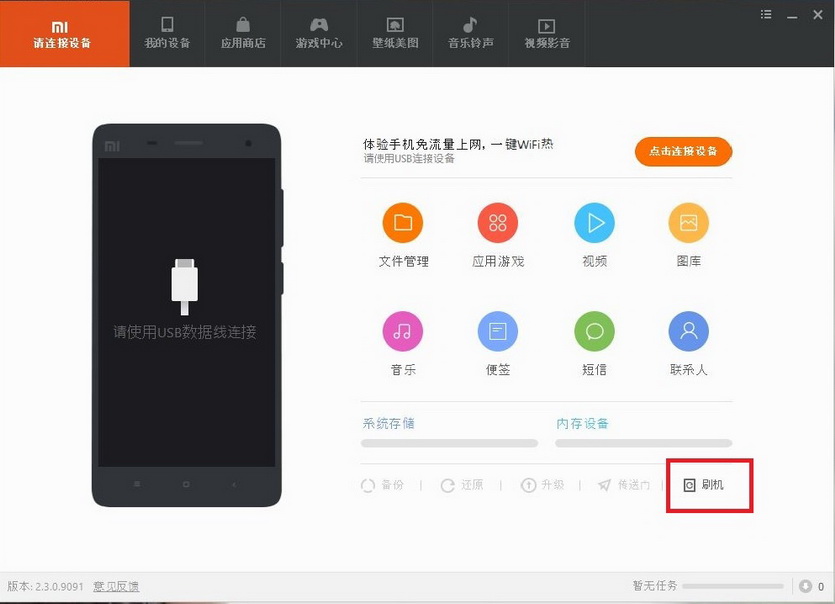
Скачали
2. При установке попросит установить драйвера.
3. Запускаем Mi PC Suite, выбираем режим обновления прошивки, Recovery.
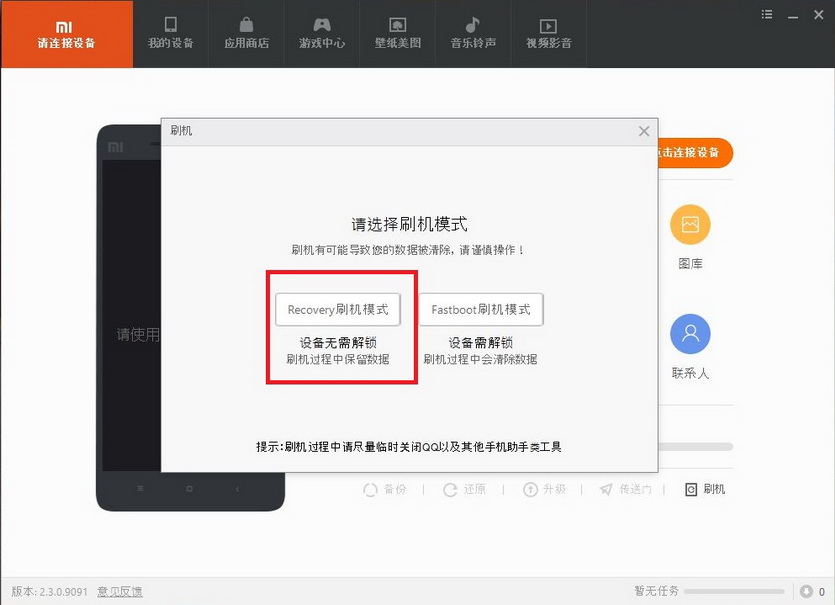
Выбрали нужный пункт
4. Выключаем телефон. Запускаем его в режиме Recovery (зажать клавишу включения и увеличения громкости). Выбираем в меню нижнюю строку.
5. Прошиваем, дважды выбрав первую кнопку и дождавшись окончания процессов в окне.
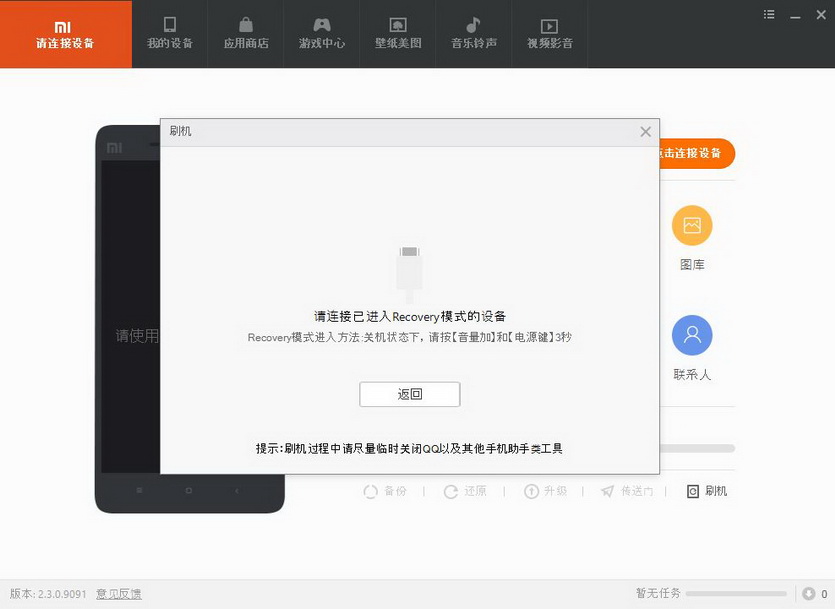
Нажимаем и ждем
После этого можно разблокировать загрузчик, устанавливать TWRP и шить прошивку от локализаторов (неофициальные прошивки MIUI).
Разблокировка загрузчика
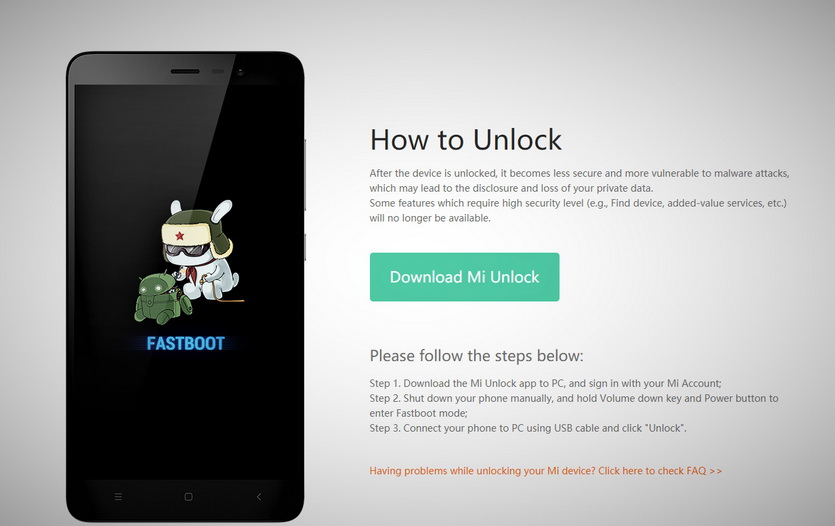
Для того, чтобы прошить неофициальную версию MIUI или установить кастомную прошивку, необходимо разблокировать загрузчик.
Сейчас разблокировка проходит и на еженедельных (девелоперских) и на стабильных прошивках. Процедура несложная:
1. Привязываем свой телефон к Mi-аккаунту (заходим в аккаунт на телефоне) с привязкой личного номера телефона, используя только мобильный интернет.
2. «Настройки» ➞ «О телефоне» ➞ 5 нажать «Версия MIUI». Активируется меню разработчика.
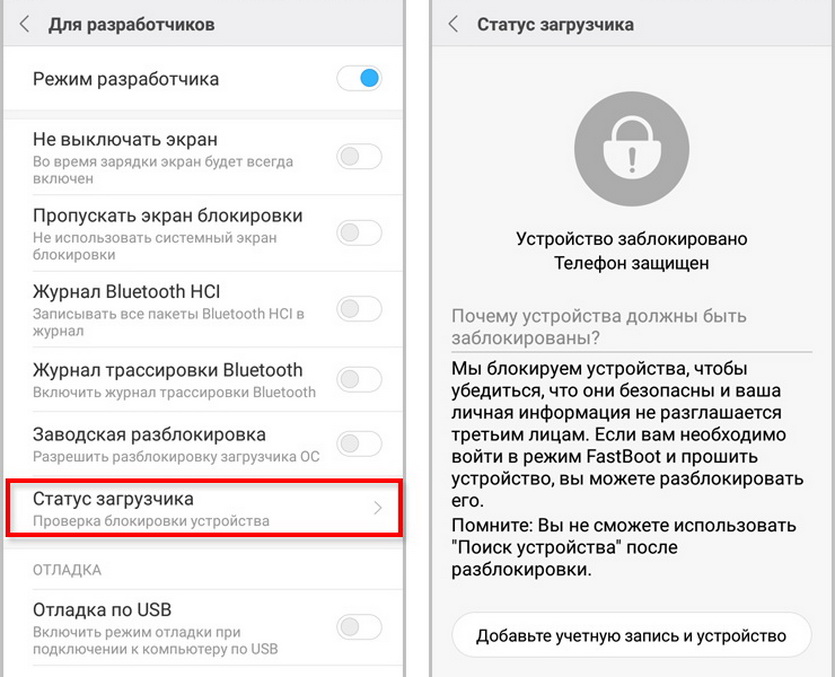
Выясняем статус загрузчика
3. «Настройки» ➞ «Дополнительно» ➞ «Для разработчика». Включить «Заводскую разблокировку» (OEM unlocking) ➞ «Статус Mi Unlock» («Статус загрузчика») ➞ «Добавьте учетную запись и устройство» («Связать устройство с аккаунтом»).
ВАЖНО: Меню «Статус Mi Unlock» («статус загрузчика») есть на всех Dev-прошивках и многих Stable. Если меню отсутствует, необходима установка Dev-версии. Может потребоваться отключение безопасного входа (в том числе пин-кода или пароля).
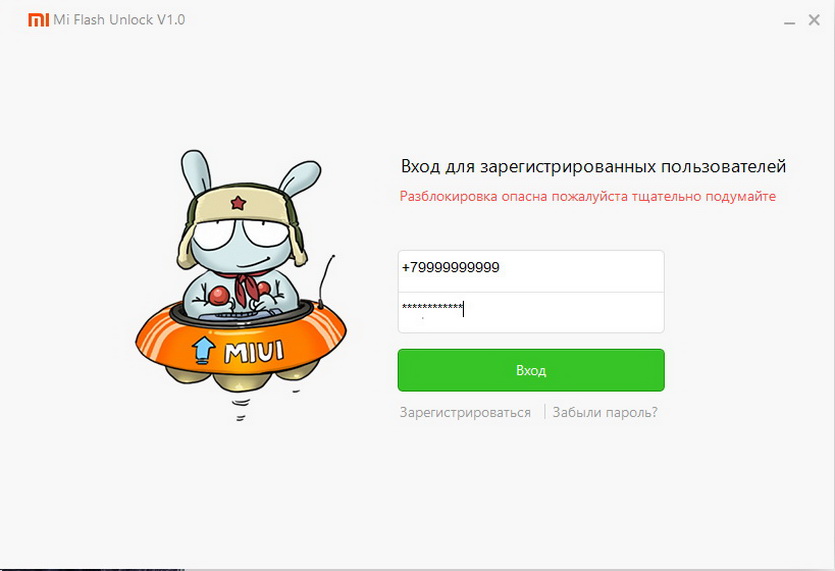
4. Скачать MiFlashUnlock версии 2.0 и старше, установить ➞ Agree (Согласиться). Авторизоваться под собственным аккаунтом.
5. Выключить смартфон. Зажать качель громкости «Вниз» и кнопку питания до вибрации и появления фирменной заставки. Произойдет загрузка в режиме Fastboot.
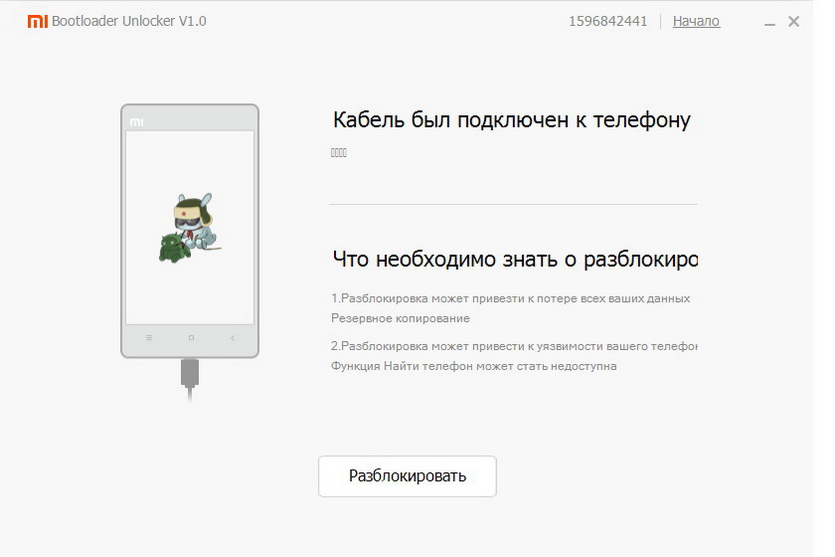
6. Подключить смартфон к компьютеру, нажать кнопку «Разблокировать» в MiFlashUnlock ➞ Unlock. Время операции не должно превышать 30 секунд.
7. Надпись «Binding time is too short, Less than 72/720/1440 hours» или «After XX hours of trying to unlock the device» говорит о том, что все выполнено верно.
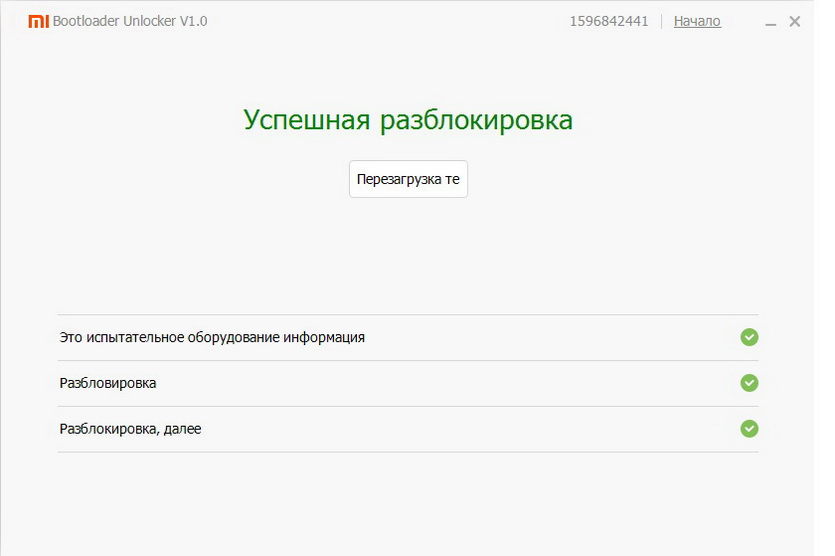
Итог успешной разблокировки
8. Ждать обнуления счетчика указанное количество часов. Запустить MiFlashUnlock и повторить пункты 5-6. Если загорятся 3 зеленых светодиода, процесс оказался успешен.
9. Проверить статус разблокировки в меню «Статус Mi Unlock».
Установка кастомного Recovery (TWRP)
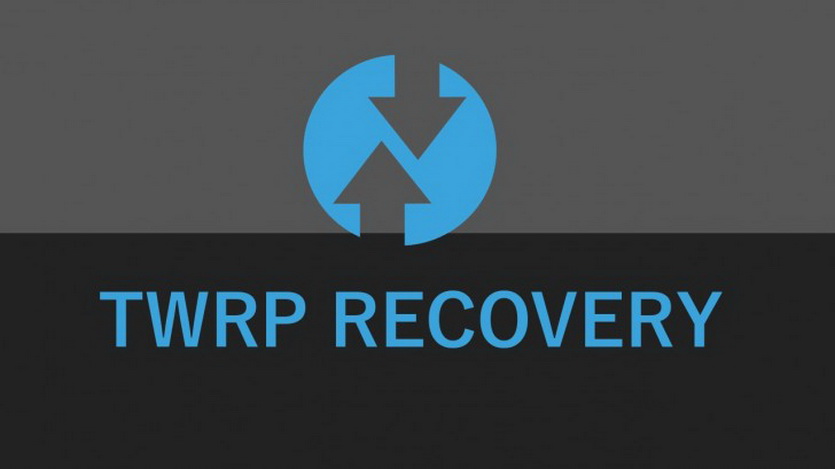
ВНИМАНИЕ! Данный раздел представлен в ознакомительных целях. Использование информации — на свой страх и риск. Рекомендовано перед прошивкой посетить соответствующие темы на профильных официальных ресурсах. Все манипуляции рекомендуется выполнять в среде Windows. Успех прошивки и других манипуляций на macOS/других NIX-системах не гарантирован.
1. Качаем Platform-tools (adb/fastboot), распаковываем в пустую папку в корне локального диска и простым именем.
2. Качаем TWRP и распаковываем его содержимое в папку с файлами adb/fastboot.
3. Переводим смартфон в режим fastboot (выключаем, зажимаем кнопки включения и громкости минус, после вибрации отпускаем кнопку включения и ждём появления фирменной заставки). Запускаем adb и подключаем смартфон к ПК/ноутбуку.
4. Вводим команду fastboot devices (должно отобразится сообщение из букв и цифр).
5. Вводим команду fastboot flash recovery twrp.img.
6. Вводим команду fastboot boot twrp.img, дождаться загрузки в TWRT;
7. В появившемся меню выбираем «Reboot» ➞ «Recovery», телефон перезагрузится в TWRP еще раз.
8. Wipe ➞ Format Data (подтверждаем форматирование вводом yes) | Reboot ➞ Recovery
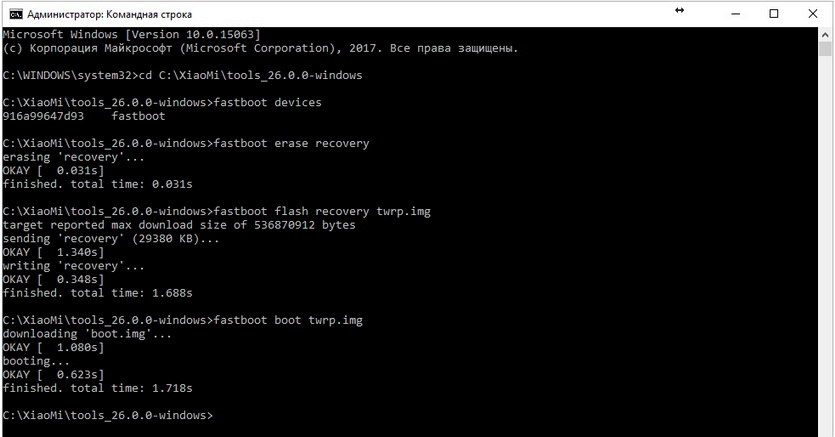
Команды наглядно
Для удаления усиленного шифрования Forceencrypt и проверки DMVerity (необходимо для некоторых прошивок, рекомендовано при установке любых неофициальных):
1. Зайти в TWRP ➞ Advanced/Дополнительно ➞ пункт Удалить Forceencrypt.
2. Установить галочки на пунктах «Удаление DMVerity» и «Forceencrypt». Прошить повторно.
ВАЖНО: После установки любой Global (RU/EU/MI) прошивки для китайского смартфона запрещена повторная блокировка загрузчика. Возвращать блокировку можно только на официальной CN-прошивке. Разблокировка и установка глобальной прошивки на «китайца» приводит к неработоспособности Google Pay.
Прошивка в режиме Fastboot
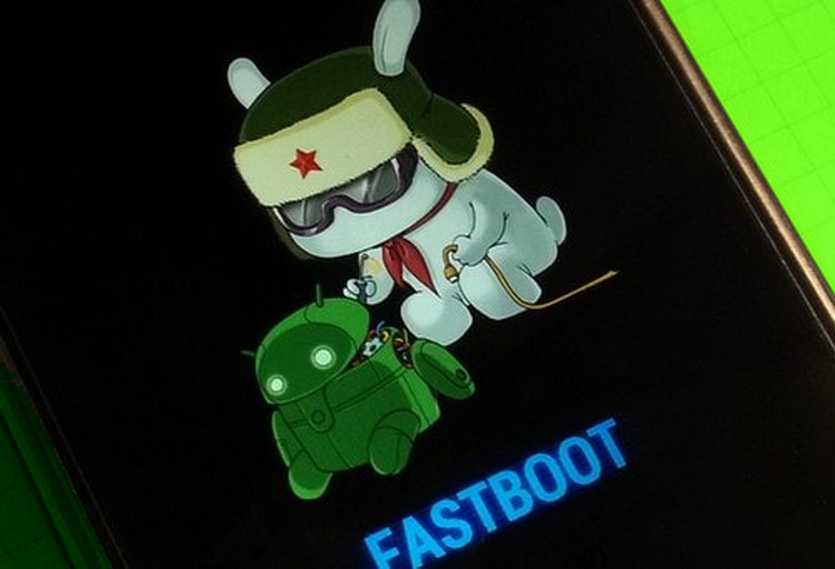
В зависимости от типа смартфона, необходимая версия прошивки может быть выпещна только для Recovery или только для Fastboot. Варианты полностью идентичны.
1. Качаем Platform-tools (adb/fastboot), драйвера для необходимого смартфона, распаковываем в пустую папку с простым именем в корне локального диска.
2. Качаем прошивку, распаковываем содержимое в папку с файлами adb/fastboot.
3. Переводим смартфон в режим Fastboot (выключаем, зажимаем кнопки включения и громкости минус, после вибрации отпускаем кнопку включения и ждём появления фирменной заставки). Подключаем к ПК/ноутбуку.
4. В папке с файлами adb/fastboot запускаем flash_all.bat. Не использовать при установке официальной (Global/EEA/Russia) прошивки на китайскую версию смартфона.
5. Дожидаемся перезагрузки и отсоединяем смартфон.
Альтернативный вариант №1: воспользоваться утилитой MiFlash или XiaoMiTool для FastBoot-прошивки либо Mi PC Suite для Recovery-вариантов.
Прошивка утилитой XiaoMiTool V2. Следуйте инструкции на скриншотах
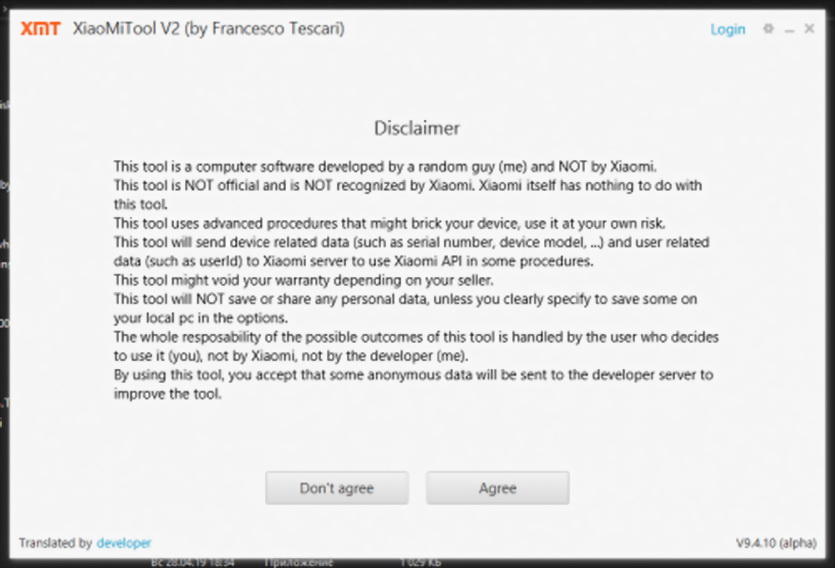
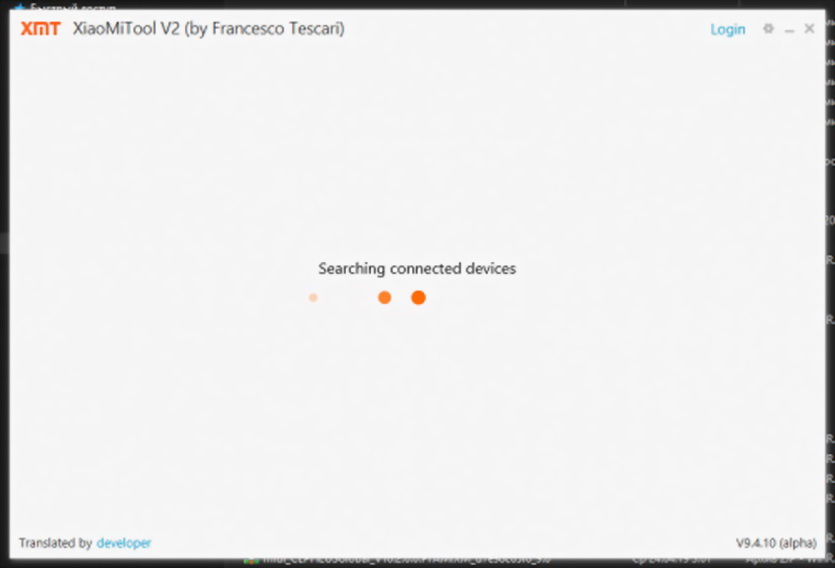
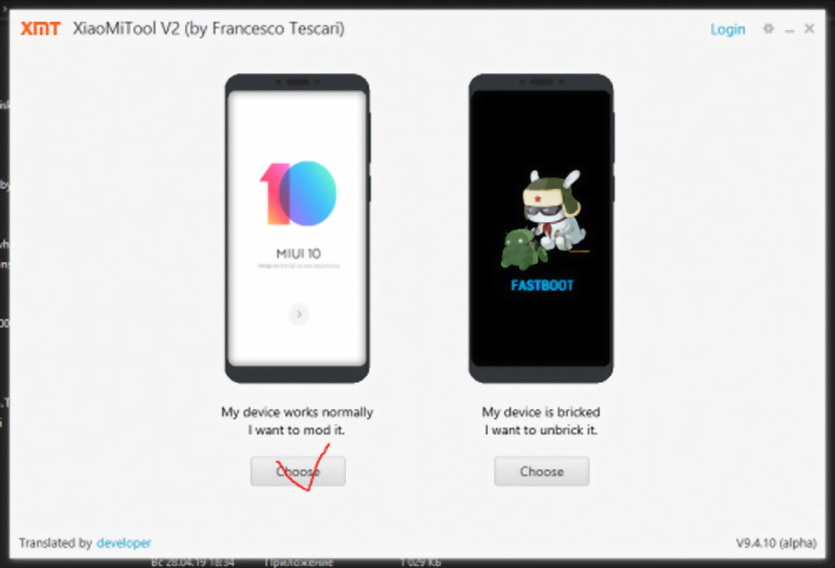
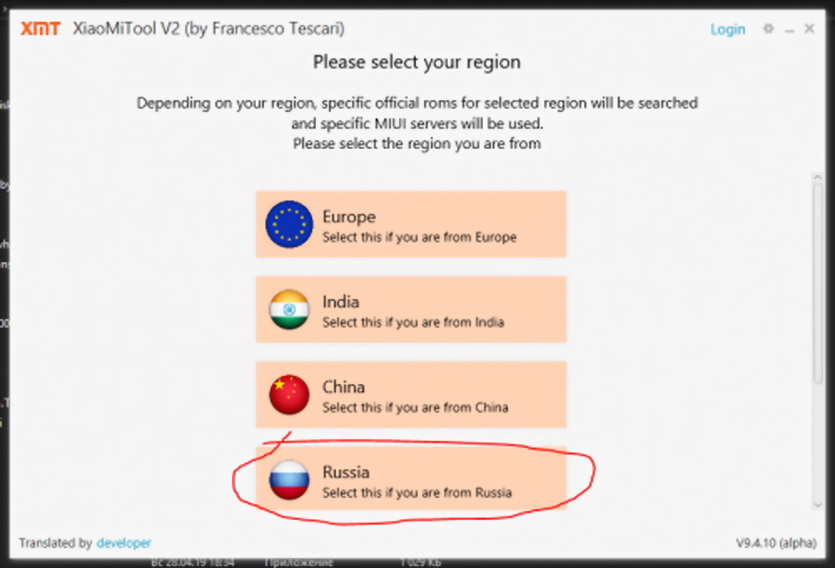
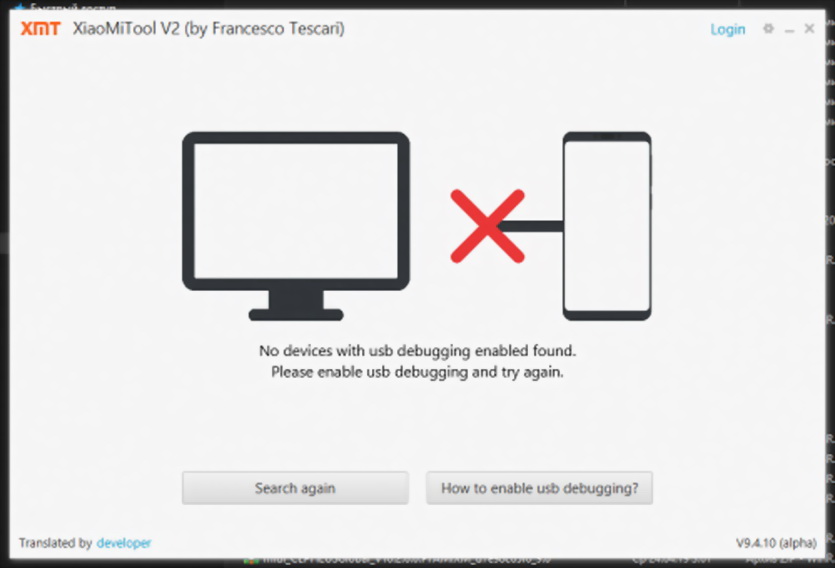
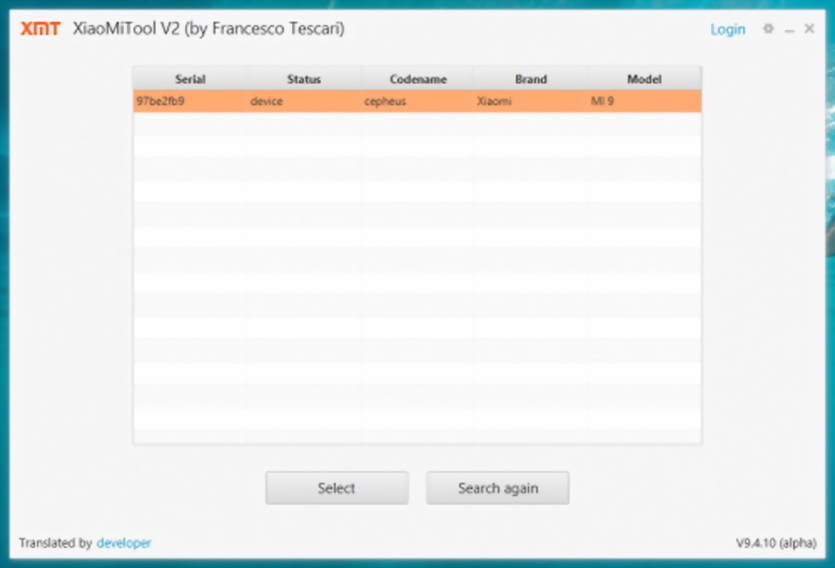
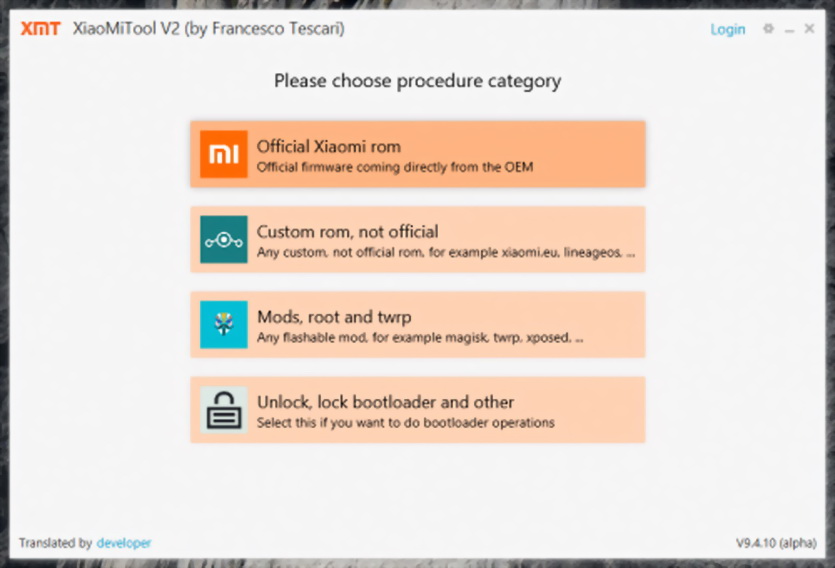
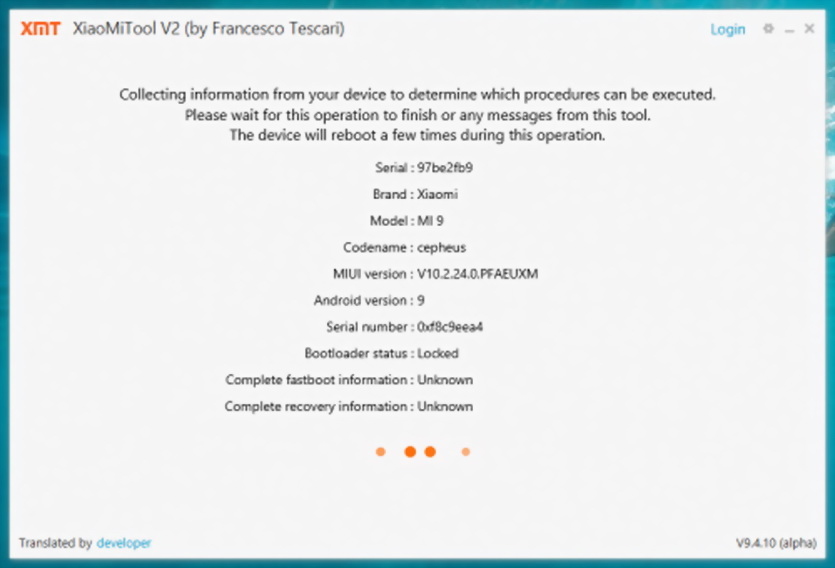
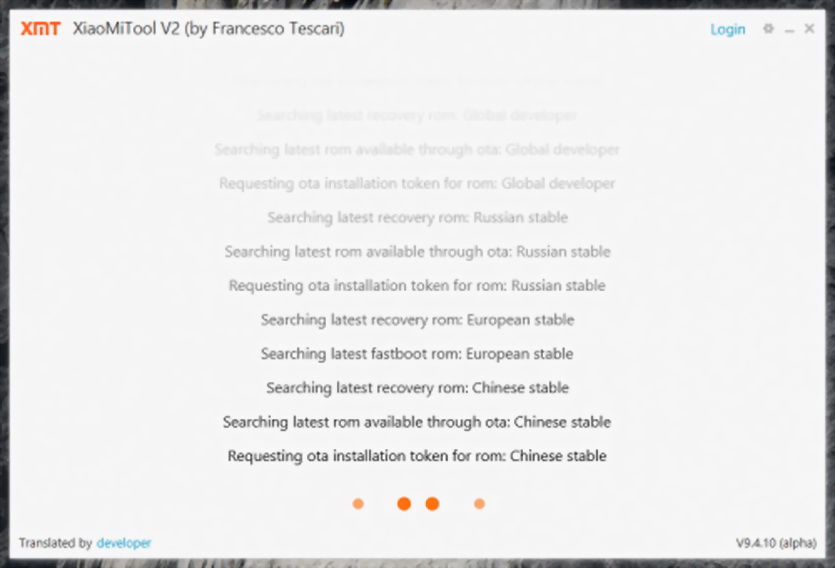
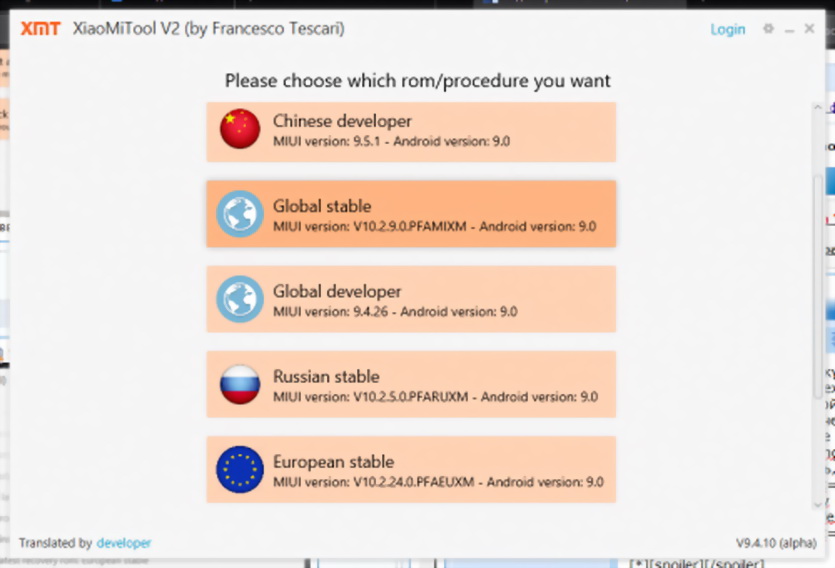
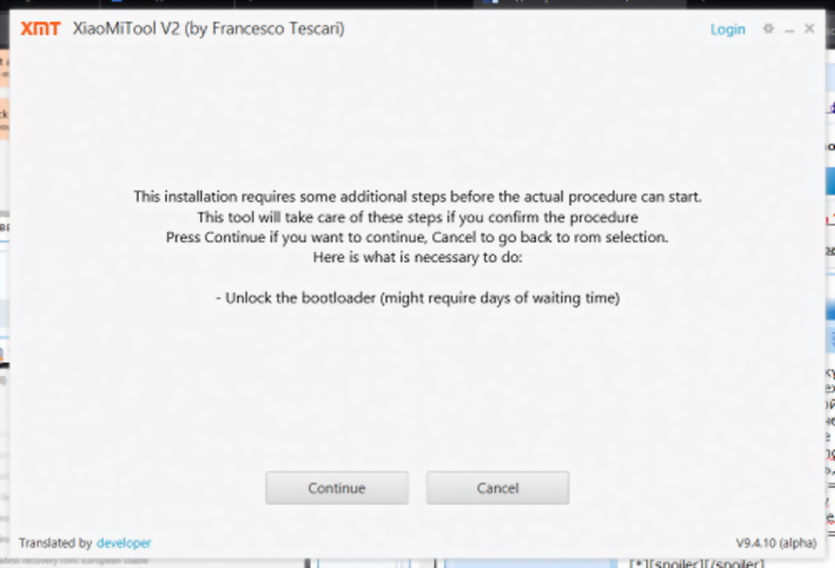
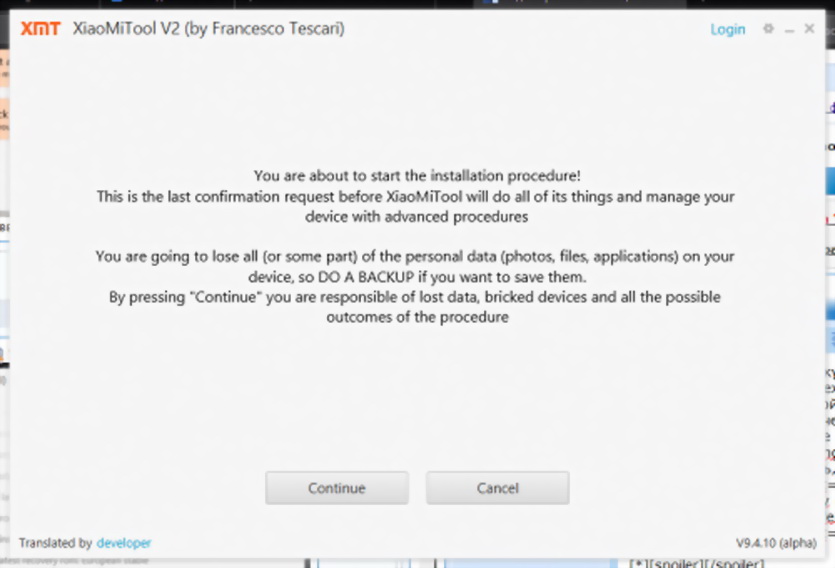
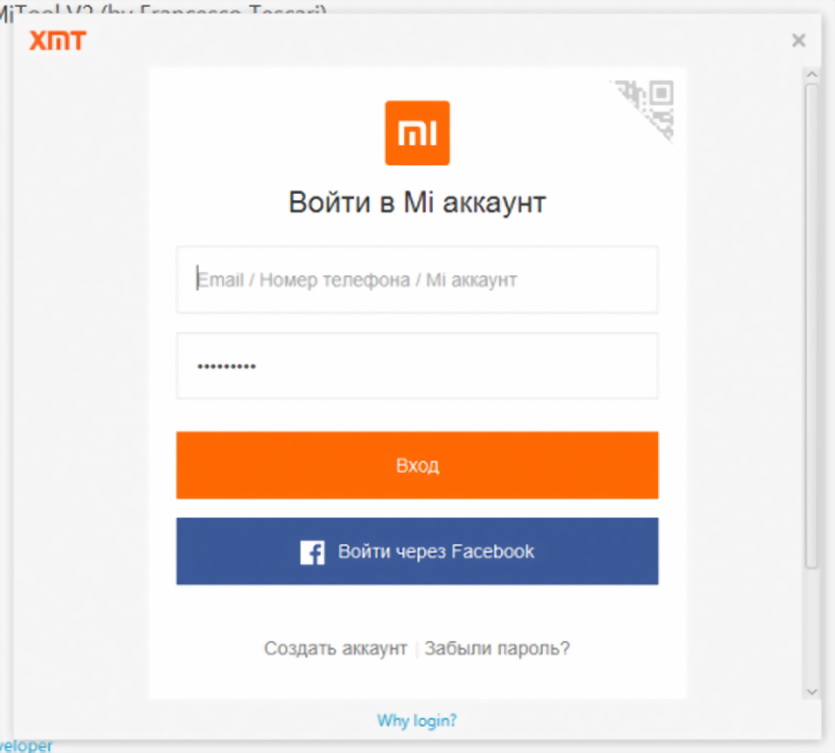
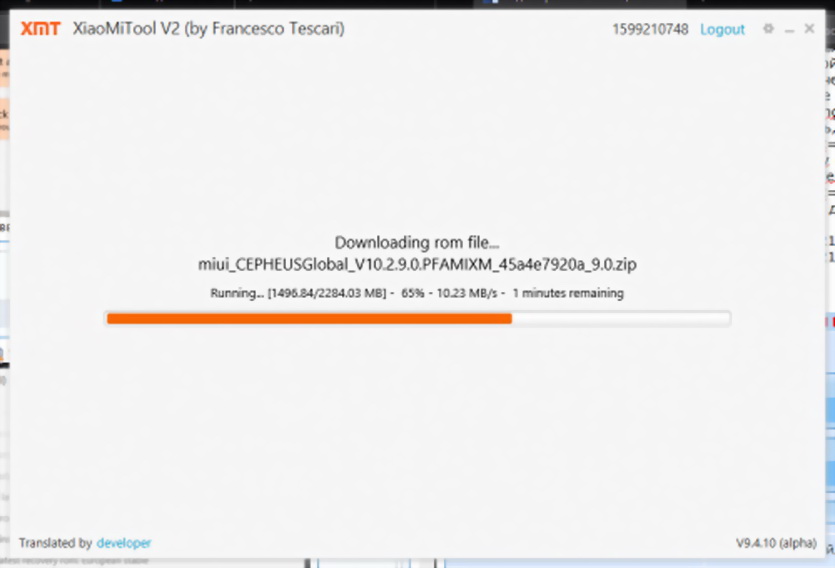
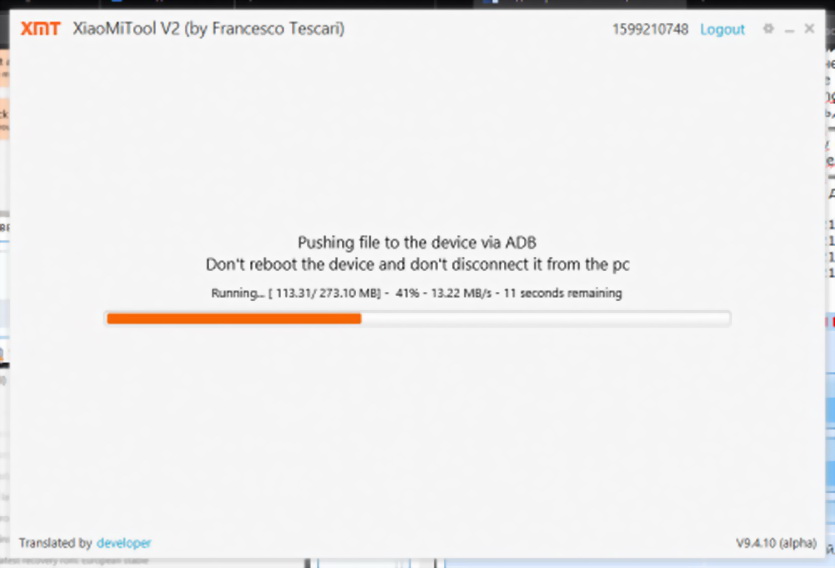
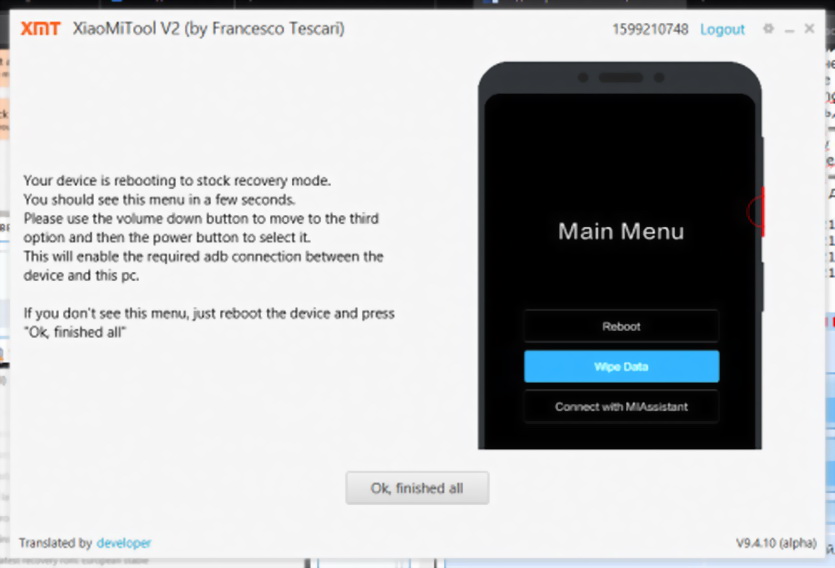
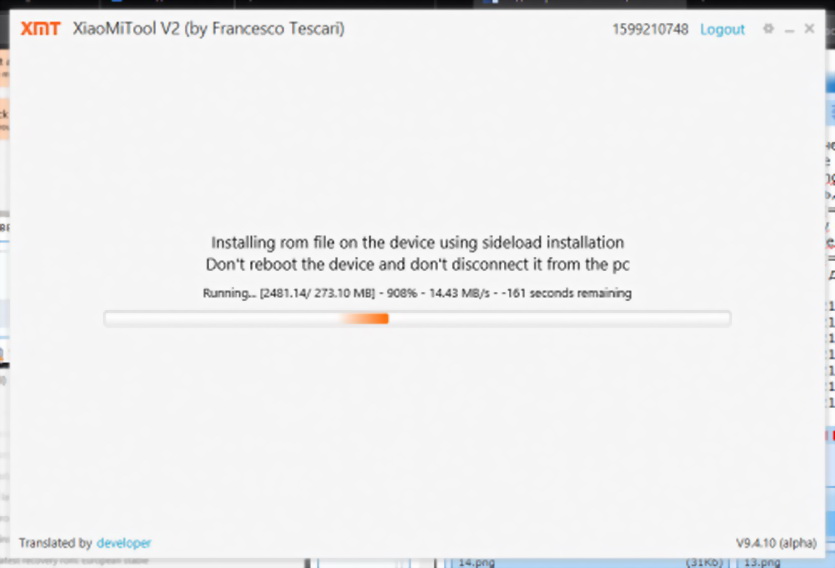
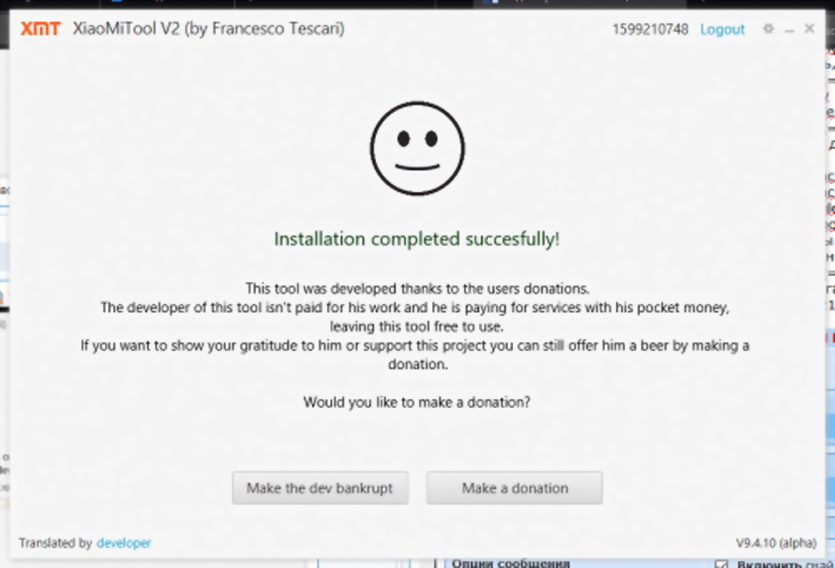
Альтернативный вариант №2: некоторые Xiaomi можно прошить утилитой TOOL ALL IN ONE в режиме FastBoot, выполняя инструкции программы.
Прошивка утилитой TOOL ALL IN ONE. Следуйте инструкции на скриншотах
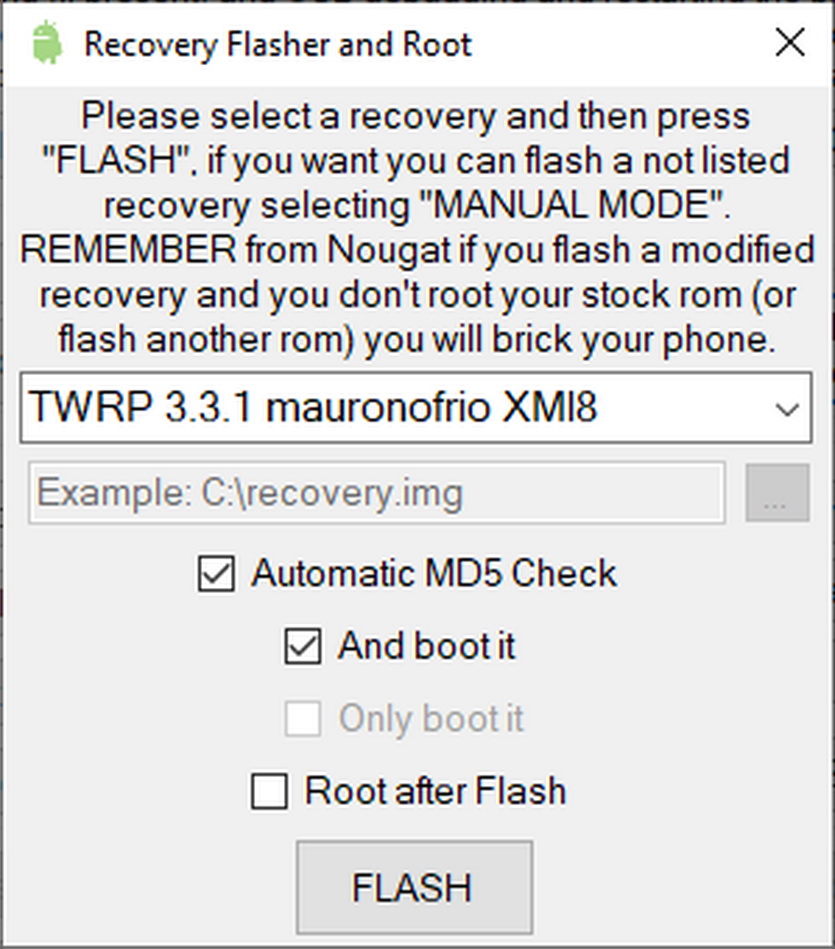
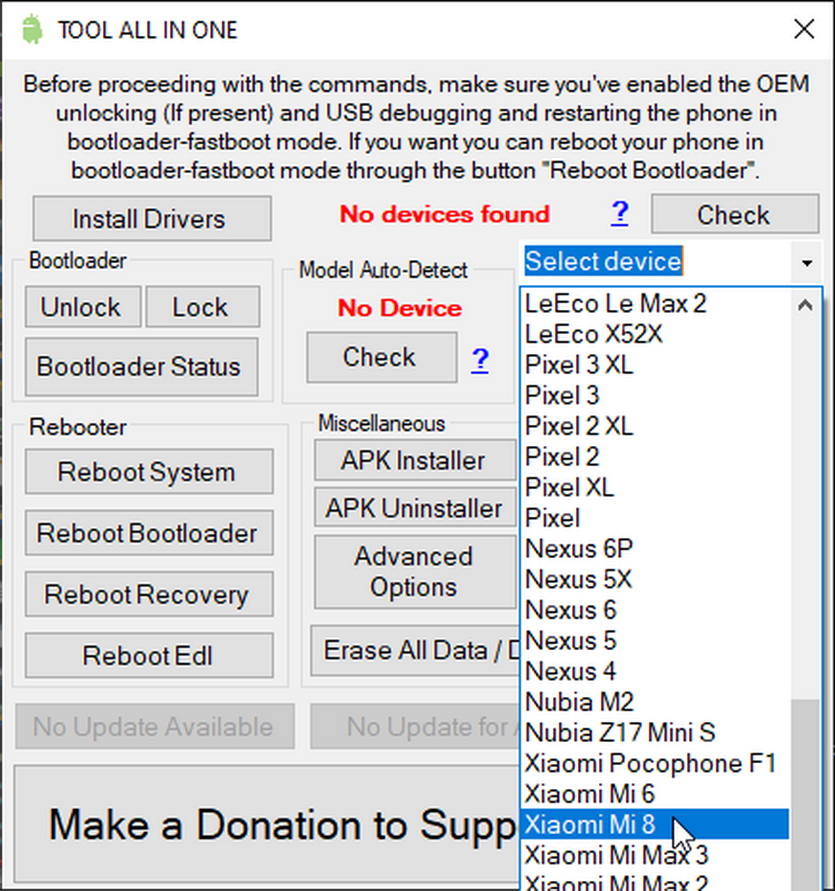
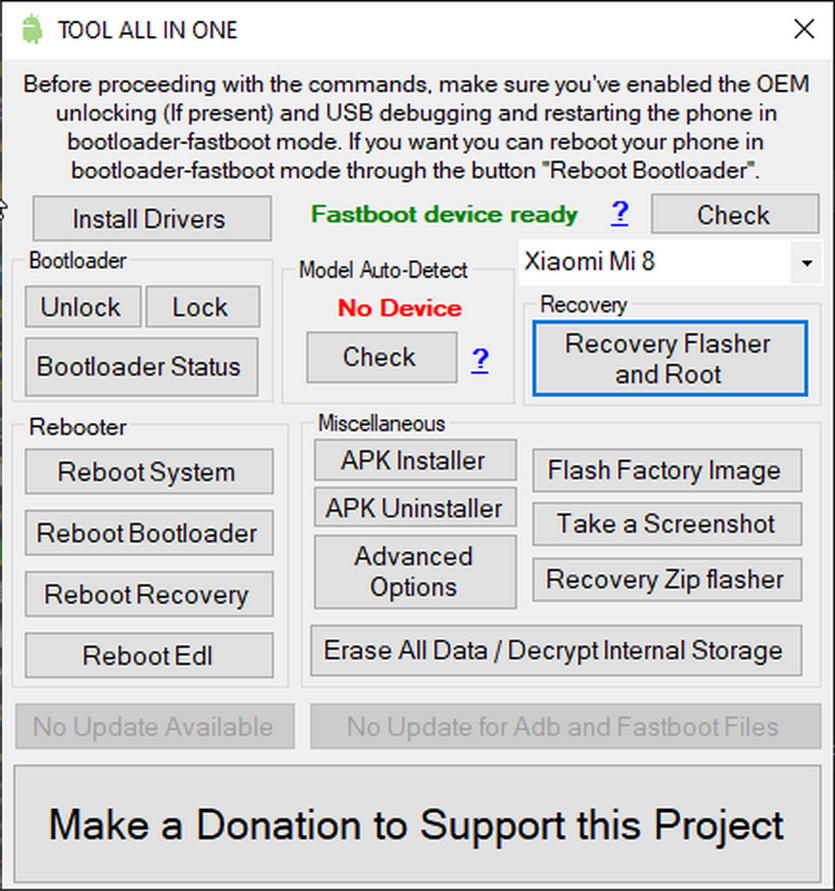
Установка прошивки в режиме Recovery (через TWPR)
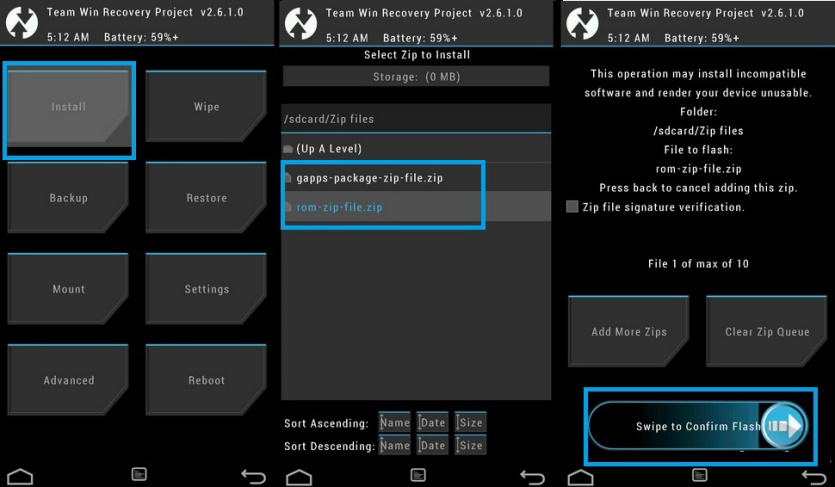
1. Качаем прошивку, проверяем целостность (хэш/MD5) любым доступным способом
2. Устанавливаем TWRP. Заходим в него через Fastboot или зажав кнопку включения + увеличение громкости.
3. Wipe ➞ Advanced Wipe ➞ Ставим галочку на System, Dalvik/ART Cache, Cache, Data, Internal Storage ➞ Нажимаем Swipe to wipe
4. Wipe ➞ Data ➞ Yes. Перезагружаем TWRP.
4. Заходим в раздел Reboot ➞ Recovery
5. Подключаем смартфон к ПК ➞ Mount ➞ Записываем прошивку в память смартфона (или подключаем OTG-устройство).
6. Копируем прошивку в корень USB Flash и подключаем по OTG-кабелю. Либо подключаем смартфон к ПК/ноутбуку, копируем в корень внутренней памяти (для удобства поиска в TWRP) и отсоединяем смартфон
7. Install ➞ выбираем файл прошивки ➞ Устанавливаем галочку Swipe to confirm flash ➞ Ждём окончания процесса.
Установка альтернативных прошивок (Android Go, LinegeOS и другие)

Для перехода с китайской версии MIUI (CN) на Android Go для Xiaomi Mi 5X (A1), Xiaomi Mi 6X (A2) и аналогичных, достаточно установить кастомный Reovery (TWRP) и повторить процедуру установки кастомной прошивки.
ВНИМАНИЕ: смартфоны Xiaomi одного типа могут иметь разные типы, несовместимые друг с другом. Фактически, модификации, отличающиеся внутренним устройством.
В таком случае необходимо использовать прошивки, строго соответствующие необходимому типу.
Установка неподходящей прошивки приведет к необратимому софтверному «кирпичу». Для восстановления потребуется разборка аппарата.
Стоит ли покупать Xiaomi в Китае?

Не смотря на внешне объемные инструкции, процесс прошивки китайского Xiaomi занимает (после разблокировки загрузчика) не больше получаса. И ещё час приготовления.
К сожалению, macOS требует повышенного внимания в процессе прошивки, поэтому не рекомендуется для русификации аппаратов.
Другое дело, что покупка CN-версии смартфона чаще всего не имеет смысла: Global-варианты появляются спустя месяц после CN. Смартфоны Xiaomi, не предназначенные для международного рынка, практически всегда имеют международную модификацию под другим названием.
Смартфоны для Индии, Сингапура, Тайваня и Малайзии поставляются с прошивками Global и не требуют сложных манипуляций по прошивке.
Основная рекомендация: всегда покупать Xiaomi с надписью Global на коробке, которые можно найти в любом интернет-магазине (те же Gearbest и Banggood торгуют только официальными Global-смартфонами во избежание возможных блокировок устройств на софтверном уровне.).
И прошивать ничего не потребуется.




 (26 голосов, общий рейтинг: 4.42 из 5)
(26 голосов, общий рейтинг: 4.42 из 5)
🤓 Хочешь больше? Подпишись на наш Telegram.

iPhones.ru
Не все «сяоми» одинаково полезны.
- Xiaomi
![]()
Николай Маслов
@nicmaslov
Не инженер, радиофизик и музыкант. Рассказываю о технике простым языком.
Содержание
- Через режим EDL
- Через MiFlashTool
- Через TestPoint
- Через портирование с китайской версии на глобальную
Через режим EDL
Никто не застрахован от превращения рабочего Xiaomi в «кирпич» во время серьезных системных операций, будь то перепрошивка или получение root-прав. Если вы считаете себя опытным пользователем, давайте разберемся, как вернуть смартфон в нормальное состояние. Если же вы не разбираетесь в данной теме, обратитесь в специальный сервисный центр. Все последующие действия вы производите на свой страх и риск.
«Окирпичивание смартфона» — сленговое выражение, обозначающее полностью неработающий после каких-либо манипуляций девайс. Телефон в таком случае не включается и никак не реагирует на попытки его запустить.
Режим-EDL на телефонах Xiaomi — это программный проект, который позволяет устанавливать различные прошивки без помощи рекавери, рут-прав и разблокированного загрузчика. Есть несколько способов входа в EDL, которые мы рассмотрим ниже.
Данный режим поможет в случае, если выпущенное разработчиками обновление или кастомная прошивка криво установилась. Если же повреждение смартфона механическое, EDL будет совершенно бесполезен.

Через MiFlashTool
Пошаговая инструкция:
- Убедитесь, что в вашем распоряжении есть рабочий компьютер с доступом в сеть и свободным местом на диске, а также оригинальный USB-кабель.
- Скачайте на ПК программу MiFlashTool — это фирменная утилита от разработчиков Xiaomi. Во избежание проблем всегда скачивайте софт с официального сайта.
- Затем скачайте ADB-драйвера для своей модели телефона. Для этого в поисковой системе введите «Xiaomi adb drivers for windows (ваша версия ОС) download», нажмите на первую из ссылок и скачайте exe-файл.
- Теперь установите программу: запустите MSI-установочник. Если программа попросит пароль, просто вставьте ссылку на сайт, с которого была скачана утилита (www.xiaomiflash.com).
- Следом запустите дистрибутив ADB и дождитесь окончания установки софта.
- Теперь скачайте саму прошивку под свою модель Xiaomi, выбрать нужную можно на данном сайте. Обратите внимание на тип прошивки (глобальная или девелоперская).
- Разархивируйте скачанную прошивку и архив внутри нее. Непосредственно саму папку с файлами желательно переименовать, добавив латиницу или цифры.
Подготовительный этап закончен.
Теперь переведите телефон в режим Fastboot (зажмите кнопку питания и громкости одновременно). Если на экране появится заяц в шапке-ушанке — вы все сделали верно.
На ПК откройте командную строку от имени администратора и введите команду «fastboot oem reboot-edl» без кавычек. Телефон перейдет в режим «Emergency Download Mode» (сокращенно EDL).
Если компьютер не видит телефон, в командной строке введите «cd С:Android» и затем «fastboot devices». Должна появиться надпись «(название смартфона) fastboot».
Если она не появилась, переустановите драйвера или замените кабель.
Сам процесс прошивки устройства:
- Запустите утилиту MiFlashTool, нажмите кнопку «Select» и укажите папку «images».
- Нажмите «Refresh» и, после того как программа определит подключенное устройство, выберите «Clean all» (удалить все данные) или «Flash all except storage» (сохранить пользовательские данные).
- Нажмите кнопку «Flash» и начнется процесс прошивки девайса. Через некоторое время, от 10 минут до часа, на экране появится надпись «Successful»: отключите USB-кабель и попробуйте запустить Xiaomi.
Первый запуск может занимать до 20 минут, в это время устройство нельзя выключать и пытаться перезапустить.
Через TestPoint

Данный способ подходит только опытным пользователям.
Как замкнуть TestPoint:
- Снимите заднюю крышку устройства с помощью специальной лопатки.
- Если телефон ушел в бесконечную загрузку, зажмите кнопку питания и обе кнопки громкости. Держите их в течение десяти секунд: телефон полностью выключится.
- Отсоедините шлейф аккумулятора от платы.
- Подключите USB-провод к ПК, в телефон его пока не вставляйте.
- С помощью пинцета или иголки замкните контакты ТестПоинта (их расположение можно найти в интернете, так как на каждой модели оно отличается).
- Держа контакты замкнутыми, вставьте второй конец провода в смартфон.
- На компьютере откройте диспетчер устройств. Как только в списке появится строчка «Qualcomm xxxxx 9080», контакты можно отпустить.
После этого Xiaomi перейдет в режим EDL. Теперь можно прошить его с помощью инструкции выше, используя официальный софт разработчиков.
Через портирование с китайской версии на глобальную
Многие пользователи совершают переход с китайской прошивки на глобальную европейскую по причине отсутствия корректной локализации, а также из-за встроенных китайских приложений, которые совершенно бесполезны.
Действия, описанные ниже, подойдут только для смартфонов с разблокированным загрузчиком.
Инструкция:
- Установите программу MiFlashTool или XiaomiMiTool.
- Скачайте необходимые ADB-драйвера при использовании первой программы. Вторая же утилита сама скачает нужные драйвера.
- Отключите подпись цифровых драйверов и включите отладку по USB. Если вы используете MiFlash, переведите смартфон в режим Fastboot.
- Выключенный Xiaomi подключите к ПК через USB-кабель.
- Скачайте необходимую прошивку и в утилите укажите путь к ней.
- Нажмите «Clean All» и «Flash» в первой программе или «Select» и «OK, done» во второй. Спустя некоторое время вы получите смартфон с Global Stable или Developer, в зависимости от вашего выбора.
Любые действия на Global Stable или Developer с заблокированным загрузчиком приведут к окирпичиванию, так как компанией Xiaomi данный способ перепрошивки признан незаконным.
С помощью программы XiaomiMiTool можно установить европейскую Developer прошивку при заблокированном загрузчике, но только в случае, если версия вашей прошивки китайская.
Для этого скачайте утилиту, подключите смартфон к компьютеру и следуйте инструкциям на экране. Программа сама определит статус вашего загрузчика и, если он заблокирован, предложит вам установку глобальной девелоперской прошивки. Просто нажмите «Select» и «OK» и процесс скачивания начнется автоматически.
Теперь, если вы хотите перейти на Stable-версию, следуйте инструкции выше.
( 11 оценок, среднее 3 из 5 )
Современные смартфоны невозможно представить без основной составляющей – операционной системы. Именно она раскрывает пользователю огромный потенциал смартфона, позволяя человеку максимально удобно и динамично работать с мощным устройством. Абсолютно все смартфоны выпускаются с конвейера, имея предустановленную операционную систему.
Пользователи, которых не устраивает стандартная прошивка, имеют возможность установить собственную, имея под рукой компьютер и четкий набор программ и драйверов. Прошивка через MiFlash поможет не только обновить внутреннюю составляющую, но и исправить огромный ряд проблем, среди которых бутлуп, постоянные системные ошибки и «окирпиченный» аппарат.
Содержание
- Что необходимо для прошивки
- Установка MiFlash
- Отключение проверки драйверов
- Запуск MiFlash
- Подключение телефона к компьютеру
- Прошивка телефона
- Возможные проблемы
- Итог
Что необходимо для прошивки
Что потребуется иметь на вооружении, чтобы успешно установить новую прошивку?
- Компьютер под управлением операционной системы Windows версий 7, 8, 8.1, 10 любой разрядности;
- Программу, с помощью которой будет выполняться установка прошивки – Miflash (она же и установит все необходимые драйвера для работы). Если у вас была установлена старая версия, то перед установкой новой, необходимо удалить старую.
- Скачанную прошивку, которую необходимо установить на телефон. Она должна быть актуальной, стабильной и точно подходить конкретно под вашу модель телефона. Формат прошивки должен быть «.tgz», если у вас есть только «.gz», просто переименуйте её формат.
- Ваш смартфон, его модель должна быть не старше Xiaomi Mi3 и иметь процессор Qualcomm.
Установка MiFlash
Отключение проверки драйверов
Для правильного взаимодействия компьютера с телефоном необходимо наличие установленных драйверов на Windows. Для того чтобы они корректно инсталлировались в систему, на компьютере нужно отключить функцию, проверяющую подлинность устанавливаемых драйверов – тогда телефон прошивается без проблем.
Для Windows 7 выполните перезагрузку компьютера. Сразу же после прогрузки BIOS несколько раз быстро нажмите на кнопку F8 (возможно у вас другая клавиша), через короткое время появится список дополнительных команд для загрузки операционной системы. В разделе «Дополнительные варианты загрузки» выберите пункт «Отключение обязательной подписи драйверов».

Запомните этот шаг, если при выполнении данной инструкции возникнут неполадки с установкой драйвера, в запущенной от имени админа командной строке друг за другом впишите и запустите следующие команды:
bcdedit.exe /set loadoptions DDISABLE_INTEGRITY_CHECKS
bcdedit.exe /set TESTSIGNING ON

После каждой команды проверяйте ответ компьютера, что команда выполнена успешно, затем выключите и включите компьютер.
В средах Windows 8, 8.1 и 10 зажмите на клавиатуре клавишу Shift, после чего мышкой выполните перезагрузку через кнопку в «Пуск». Проследуйте по пути, нажимая на экране кнопки «Диагностика», «Дополнительные параметры», «Параметры загрузки», «Перезагрузить». Система перезагрузится, в соответствующем экране кнопкой F7 использовать вариант загрузки «Отключить обязательную проверку подписи драйверов».

Запуск MiFlash
- Загрузите программу MiFlash. Архив необходимо распаковать в заранее подготовленную папку с одноименным названием по пути «C:Android». Во избежание появления синтаксических ошибок во всех путях используйте только латиницу, никакой кириллицы, пробелов и минимум символов.
- Подберите прошивку, которую необходимо установить. Загрузите ее на компьютер, и распакуйте архив в вышеуказанную папку.
- Запустите исполняемый файл программы. Согласитесь с началом установки драйверов нажатием на кнопку «Next» (если установка не происходит должным образом, смотреть пункт 1). Придется подождать некоторое время, пока файлы распакуются и интегрируются в систему. После уведомления об успешной установке закройте окно программы, нажав на кнопку «End».

Подключение телефона к компьютеру
- Теперь перейдем к телефону. Позаботьтесь о том, чтобы он был заряжен как минимум на 50%. Выключите его обычным способом, затем переведите в режим «Fastboot» — включите его специальной комбинацией клавиш, зажав одновременно кнопку включения и качельку громкости вниз. Спустя короткое время появится изображение с зайчиком в ушанке.

- Когда телефон будет в таком режиме, подключите его к компьютеру. Очень желательно использовать тот провод, который шел в комплекте с телефоном – это обеспечит максимально стабильное подключение. За отсутствием оного – просто возьмите провод хорошего качества. Соответствующий штекер вставьте в устройство Xiaomi, другой конец воткните в разъем USB 2.0 на ноутбуке или компьютере.
- Запустите командную строку в Windows от имени админа. С помощью команды cd c:Android перейдите в директорию, созданную ранее при установке программы miflash.
- Проверяем «дружбу» компьютера и телефона – вводим в командную строку команду fastboot devices, после чего появится надпись, похожая на xxxxxxx fastboot (она будет означать, что синхронизация прошла успешно). Если на экране видим надпись waiting for device – нужно проверить, не забыли ли подключить телефон, также проверьте исправность кабеля. Как вариант — заново установите драйвера.

- Командой fastboot oem reboot-edl переведите смартфон в специальный режим «Emergency Download Mode». В это время звуковое уведомление оповещает о появлении нового устройства на компьютере. Синхронизация аппаратов закончена, можно приступать непосредственно к прошивке.

Прошивка телефона
- Снова откройте программу MiFlash. Кликните на кнопку «Refresh», затем с помощью «..» покажите программе папку, куда до этого вы поместили необходимую прошивку.
- Далее необходимо выбрать, будем ли мы сохранять данные, имеющиеся на телефоне, или же все подчистую удалять. Как правило, рекомендуется второй вариант, тогда прошивка установится наиболее корректно. Нажмите на кнопку «Flash all except storage» для того, чтобы оставить данные на телефоне, для полного форматирования выберите «Flash all». После сделанного выбора нажмите на «Flash». Затем программа выполнит выбранное действие, и начнется прошивка Xiaomi Redmi 3S (или любого другого).

- Скорость выполнения установки операционной системы зависит от размера самой прошивки, скорости кабеля и скорости памяти внутри аппарата. В любом случае вполне нормальными будут затраты времени от 10 минут до 1 часа.
- После завершения работы MiFlash телефон самостоятельно перезагрузится. Если автоматическая перезагрузка не была выполнена, в командной строке Windows запустите команду fastboot oem reboot-edl, либо же нажмите и немного подержите кнопку включения на телефоне до того, как на дисплее появится фирменный знак прошивки. Затем аккуратно отсоедините кабель от смартфона.
- После инсталляции новой прошивки телефон первый раз будет загружаться сравнительно долго. В зависимости от технических нюансов операционной системы, логотип загрузки может висеть от 5 минут до получаса. В исключительных случаях можно попробовать подождать 1-2 часа при условии подключения телефона к зарядному устройству.
Возможные проблемы
Если никаких изменений на экране в течение длительного времени не наблюдается, попробуйте вынуть аккумулятор на 20-25 минут, затем вставить ее обратно и снова запустить смартфон. Если это не помогло, оставьте его включенным на длительное время, чтобы у него полностью разрядился аккумулятор (не стоит забывать о телефоне в таком виде совсем надолго, не более чем на 4-8 часов (зависит от емкости аккумулятора и его старости), чтобы избежать серьезных проблем с батареей). После того как телефон выключится, подключите его к зарядке и снова включите.
Если вышеописанные действия не помогают, попробуйте установить другую прошивку, или переустановите ранее выбранную.
Если в процессе установки операционной системы возникнет уведомление о том, что не хватает памяти для выполнения данной операции, попробуйте повторить инструкцию на Windows x64. Если смена разрядности ОС не помогает, придется воспользоваться еще одной очень популярной программой для установки – Flashtools.
Если появляется ошибка «remote-Need to unlock the devices to use this command», то необходимо обратиться на официальный сайт MIUI с просьбой разблокировать бутлоадер для установки прошивки, подробности можно прочитать в этой статье.
Итог
Следуя данной инструкции, любой телефон с разблокированным загрузчиком с помощью MiFlash можно прошить подходящей операционной системой Android, которая поможет максимально подстроить телефон под нужды отдельно взятого пользователя. Исправление программных ошибок, восстановление «кирпичей» или просто замена внутренней составляющей смартфона, поможет использовать телефон по своему прямому назначению.
Когда вы приобретаете смартфон или планшет, обычно в нём уже есть прошивка (Firmware) с определённой версией ОС, но это не всегда удобно. И дело даже не в предустановленных функциях. Во многих девайсах от Xiaomi отсутствует поддержка русского языка, и даже если она есть, то перевод может быть неточным или неполным. Кроме того, в Firmware часто присутствуют ненужные опции и приложения, которые нельзя удалить или что ещё хуже, гаджет иногда тормозит, зависает, не открывает некоторые программы. Но с этими проблемами легко справиться — если вас не устраивает заводская прошивка Xiaomi Mi5 или других девайсов этого производителя, то её можно обновить или сменить.
Существуют официальные и кастомные (Custom) Firmware. Кастомные сборки создаются пользователями, иногда они намного лучше заводских ОС. Какое программное обеспечение выбрать — зависит от вас.

Где искать прошивки?
Огромное количество Firmware есть на сайте 4pda. Там можно найти прошивку под любые нужды, в том числе глобальную или русскоязычную. К каждой ОС есть описание со скриншотами и подробная инструкция. Вы сразу сможете понять, как выглядит интерфейс системы, и какие у неё функции.
Существует специализированный сервис с официальными Firmware для Xiaomi — proxiaom. Там есть новости, обзоры, статьи, приложения. Выбирайте только ту ОС, которая подходит для вашего телефона или планшета. Если поставите Firmware, которая разрабатывалась для другой модели, то с гаджетом возникнут проблемы. Также прошивку можно найти на официальном сайте Miui.
Что значит «Заблокированный загрузчик»
Bootloader (или «Загрузчик») контролирует процесс запуска операционной системы. Это аналог компьютерной BIOS. Если повреждены системные файлы, загрузчик позволит активировать режим восстановления и сбросить гаджет к настройкам по умолчанию.
В последних моделях Xiaomi Bootloader заблокирован . Это значит, что перепрошить устройство стандартными методами не получится. Компания-производитель ставит подобное ограничение, чтобы на девайсы не загружали стороннее программное обеспечение, а пользовались системой, которая специально разработана для этого гаджета.
Интернет-магазины часто ставят свою прошивку. Она может быть наполнена бесполезным рекламным ПО или работать нестабильно. Заблокированный загрузчик не даёт скачать на Xiaomi-устройство несовместимую ОС.
Но у этого защитного механизма есть и минусы. Если вас чем-то не устраивает заводская Firmware, то её нельзя будет сменить, а придётся искать обходные пути.
Можно попробовать убрать ограничение, подав официальный запрос в компанию Xiaomi. Однако это не всегда срабатывает.
Узнать, заблокирован ли у вас загрузчик, можно так:
- Выключите девайс.
- Одновременно зажмите кнопку увеличения громкости и включения. Комбинация может быть и другой. Это зависит от модели. В инструкции указано, какие кнопки надо нажимать.
- Если включится кастомный Recovery, значит, перепрошивка Xiaomi Mi5 и других моделей возможна. Recovery — это режим отладки. Вы его узнаете по кнопкам «Install», «Wipe», «Backup», «Restore».
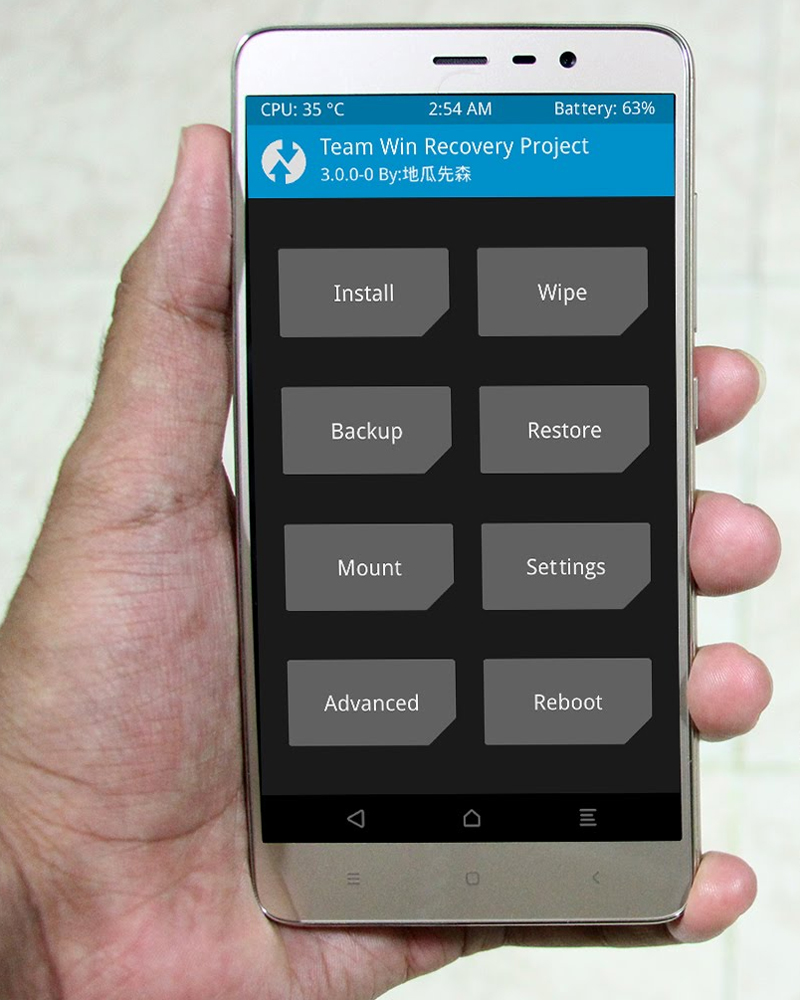
Если вы видите такой экран, значит, загрузчик не заблокирован
- Если телефон перезагрузился в режим Fastboot, это значит, что загрузчик заблокирован. В таком случае тоже можно установить новую ОС, но придётся обходить ограничение, и если что-то пойдёт не так, восстановить девайс будет крайне сложно.
Перед прошивкой
Перед тем как перепрошить Xiaomi Mi5 или любую другую модель, сделайте следующее:
- Полностью зарядите гаджет, чтобы аккумулятор не сел во время переустановки ОС.
- Сделайте резервную копию информации с телефона или планшета. Сохраните на другом носителе или в сетевом хранилище контакты, сообщения, sms, заметки, фото, видео и другие важные данные.
- Установите на компьютер драйвера для девайса. Они должны быть в комплекте поставки смартфона или планшета. Также их можно скачать в Интернете, но в большинстве случаев они ставятся автоматически при подключении телефона к компьютеру.
- Найдите в сети и загрузите утилиту под названием «adb». Это универсальная программа, которая позволяет управлять Android-устройствами с ПК. Она может понадобиться, чтобы прошить Xiaomi. Поместите папку с ней в корень системного диска. В пути к каталогу не должно быть русских букв или пробелов (получится C:adb).
- Заранее скачайте Firmware, которая подходит для модели вашего телефона. В названии мультиязычной ОС с поддержкой кириллицы должно быть слово «Global» (означает «глобальная»).
- Включите на мобильном устройстве отладку по USB. Для этого пройдите в настройки и несколько раз тапните по пункту с версией ОС. После этого в параметрах станет доступен режим «Для разработчиков». Там и будет нужная опция.
- Должен быть в наличии USB-кабель для подключения Xiaomi к компьютеру.

Для обновления прошивки подключите устройство к компьютеру
Прошивка с MiFlash
Чтобы прошить гаджет, надо найти в Интернете и скачать программу MiFlash, но вот установить её на ПК не так просто. Для этого следует временно запретить проверку цифровых подписей драйверов.
- Перейдите в Пуск — Программы — Стандартные.
- Кликните правой кнопкой мыши на «Командная строка», а в появившемся списке выберите «От имени администратора».
- Введите по очереди «bcdedit.exe /set loadoptions DDISABLE_INTEGRITY_CHECKS» и «bcdedit.exe /set TESTSIGNING ON» без кавычек. После каждой команды нажимайте Enter.
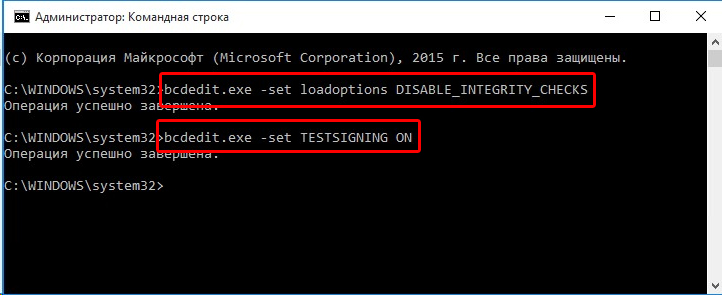
- Перезагрузите компьютер. Должно появиться оповещение, что система функционирует в тестовом режиме.
- Запустите MiFlash. ОС будет периодически предупреждать о том, что у программы нет цифровых подписей. Подтверждайте, что согласны на установку.
- Не меняйте настройки инициализации. В пути к директории с утилитой не должно быть русских символов или пробелов. Используйте в названиях каталогов только латиницу.
- Чтобы выйти из тестового режима, в командной строке напечатайте «bcdedit.exe /set TESTSIGNING OFF». Потом перезагрузите ПК.
- Для установки adb также надо отключать проверку цифровых подписей драйверов.
После этого можно загружать прошивку.
- Распакуйте её в корень системного диска. В названии директории также должны быть только английские буквы.
- Выключите телефон.
- Подсоедините его к ПК через USB-порт.
- Зажмите на девайсе кнопки увеличения звука и включения. Держите их, пока не активируется recovery или fastboot. Для Xiaomi Mi5 и моделей с заблокированным загрузчиком этот способ не подходит. В них надо переходить в режим EDL.
- Запустите MiFlash. Программа должна автоматически определить, что гаджет подключён к компьютеру. Чтобы обновить сведения, кликните на «Refresh».
- Нажмите «Browse». Укажите путь к папке, в которой находится прошивка.
- Щелкните на кнопку «Flash». Дождитесь окончания установки.
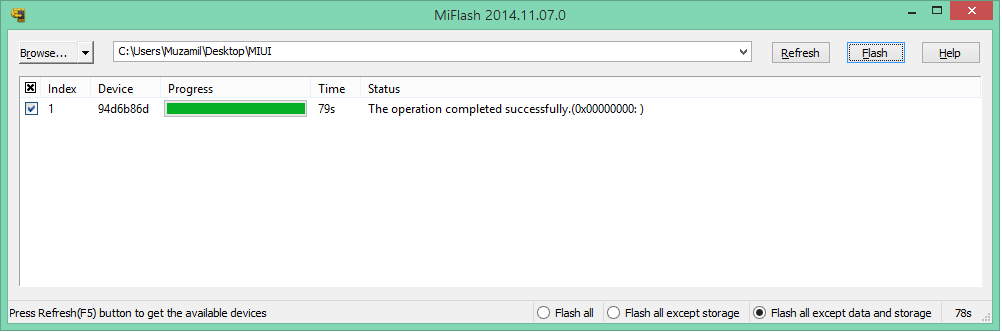
- Отсоедините телефон и включите его. При первом запуске загрузка системы может занять продолжительное время.
Прошивка через EDL
Чтобы поставить глобальную прошивку Xiaomi Mi5, надо перевести девайс в режим EDL. Это также актуально для устройств с заблокированным загрузчиком.
- Отключите гаджет.
- Зажмите одновременно кнопки уменьшения громкости и включения. Удерживайте их, пока на дисплее не появится заяц в ушанке, который чинит робота Android. Это своеобразный логотип Fastboot.

- Подсоедините устройство к ПК.
- Запустите MiFlash. В программе должен отобразиться подключенный телефон.
- Зайдите в директорию adb.
- Зажмите клавишу Shift и кликните правой кнопкой мыши в любом свободном месте папки (там, где нет файлов и каталогов).
- В контекстном меню выберите «Открыть окно команд».
- Напишите «fastboot devices» и нажмите. Отобразится серийный номер гаджета. Если он не появился, значит, неправильно установлены драйверы Xiaomi.
- Введите команду «fastboot oem edl» и нажмите Enter. Экран смартфона погаснет. Это значит, что он перешёл в режим EDL.
- Компьютер оповестит об обнаружении нового устройства и самостоятельно обновит драйвера для него. Дождитесь окончания процесса.
- В MiFlash нажмите «Refresh». Информация о подключенном устройстве поменяется.
- Теперь можете устанавливать Firmware.
Прошивка Xiaomi с заблокированным загрузчиком, если нет EDL
Вот как прошить Xiaomi Mi5 на глобальную прошивку, если на девайсе не работает EDL:
- Повторите шаги 1–9, описанные в предыдущей главе. Если при переходе в EDL появилась надпись «FAILED», это значит, что этот режим заблокирован.
- Найдите и скачайте утилиту Unlock_edl.
- Распакуйте её в системном диске. В названиях должны быть только английские символы.
- Подключите телефон в режиме fastboot.
- Зажмите Shift, щёлкните правой кнопкой на папку Unlock_edl и выберите «Открыть окно команд».
- Введите последовательно команды «fastboot devices», «fastboot flash aboot emmc_appsboot.mbn», «fastboot reboot-bootloader», «fastboot oem edl». После каждой нажимайте Enter. Должен запуститься edl-режим.
- Можете устанавливать прошивку.
Если есть какие-то проблемы с девайсом, то лучше загрузить вначале заводскую Firmware (китайскую). Так будут восстановлены все системные файлы и режимы, а потом уж можно использовать многоязычную ОС.
Чтобы прошить девайс от Xiaomi, надо обойти ограничения. В современных устройствах этой фирмы заблокирован загрузчик, поэтому поставить новую ОС стандартными методами не получится, но поменять Firmware всё же возможно.
Содержание
- Подготовка MiFlash PRO к работе
- Способ 1: Recovery
- Шаг 1: Скачивание прошивки
- Шаг 2: Установка ОС MIUI
- Способ 2: Mi Flash
- Способ 3: SP Flash
- Вопросы и ответы

Рассматриваемая в статье программа не оснащена средствами резервного копирования наличествующей на смартфоне или планшете Xiaomi пользовательской информации! Поэтому прежде чем переходить к её применению, настоятельно рекомендуется позаботиться о создании бэкапов указанных данных при помощи других доступных в вашей ситуации инструментов!
Подробнее: Резервное копирование данных на смартфонах Xiaomi
Программный комплекс для прошивки мобильных девайсов Xiaomi MiFlash PRO не требует особой подготовки или сложного конфигурирования для своей результативной эксплуатации, нужно лишь скачать и инсталлировать софт на компьютер, а затем авторизоваться в нём через аккаунт экосистемы MI.
Скачать MiFlash PRO
- Перейдя по ссылке из статьи-обзора программы на нашем сайте, кликните в первом по счёту блоке (отмечен «NEW») с названием программы и указанием её версии.
- Пролистайте открывшуюся веб-страницу до отображения области с кнопками «Mirror».

Выберите любой файлообменник, с которого далее будет осуществляться загрузка дистрибутива программы, и щёлкните по элементу с его наименованием.
- Кликните «Скачать» («Download»),

затем сохраните архив с инсталлятором MiFlash PRO на диске компьютера.
- Перейдите в каталог, куда загрузили zip-пакет, разархивируйте его.
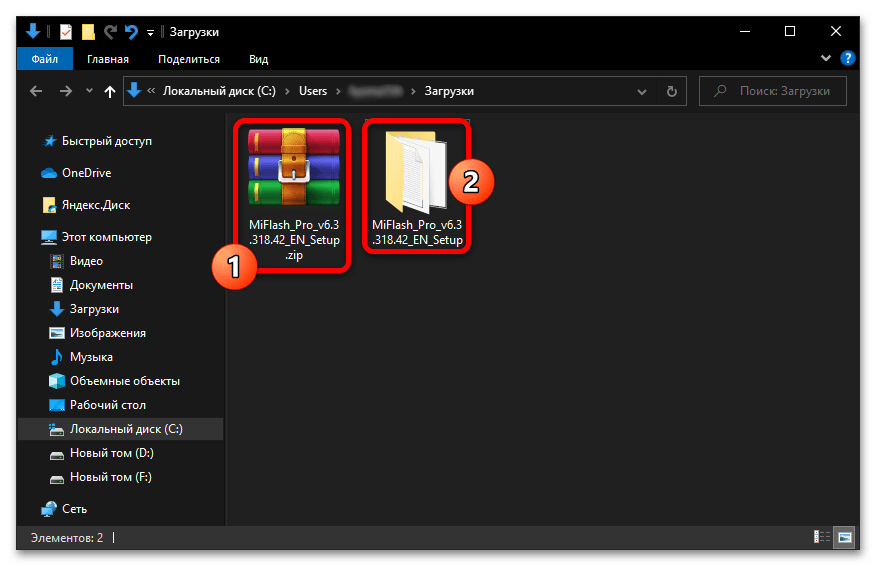
Далее переместитесь в получившуюся по результатам распаковки архива папку и откройте файл MiFlash_Pro_vX.X.XXX.X_EN_Setup.exe.
- Щёлкните «Next» в первом окне Мастера инсталляции софта,
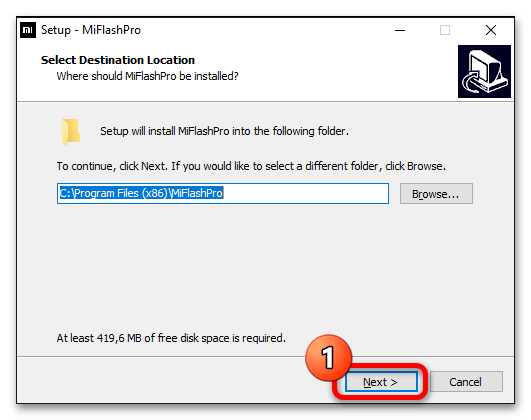
затем продолжите, установив отметку «Create a desktop shortcut».
- Нажмите «Install»
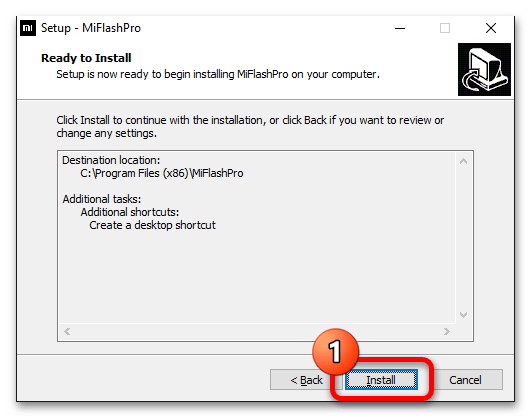
и подождите, пока компоненты программы будут скопированы в её папку на диске ПК.
- Не снимая галочки с опции «Launch MiFlashPro», кликните «Finish» в последнем окне инсталлятора.
- По завершении установки MiFlash PRO запустится автоматически,
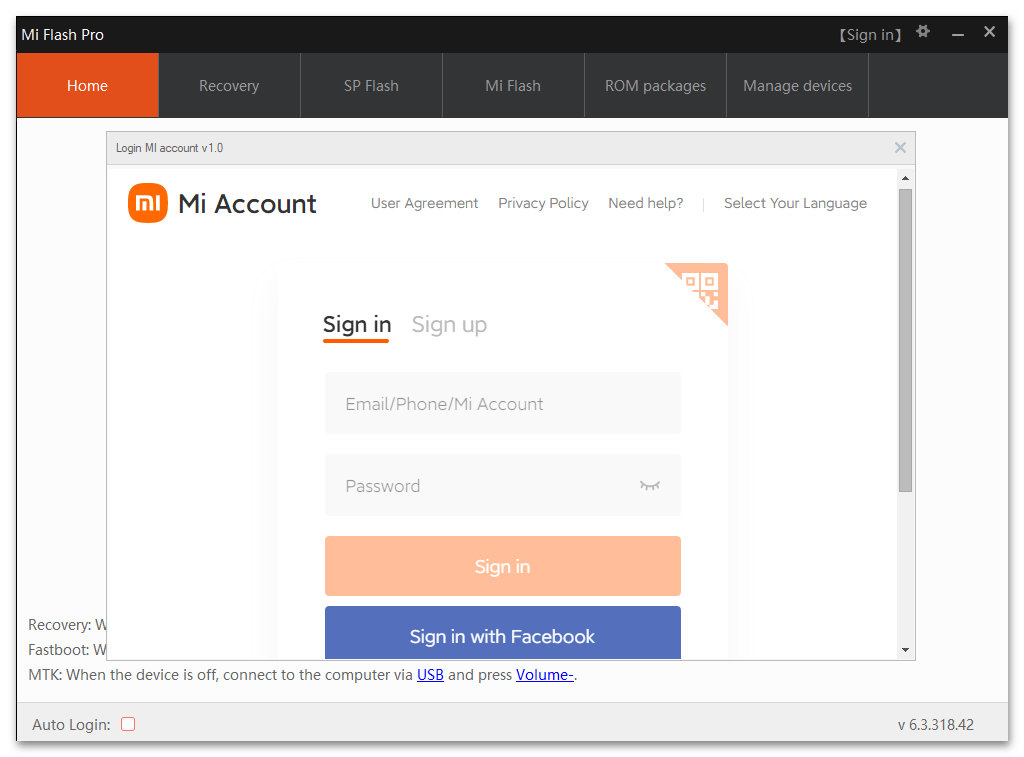
а в дальнейшем вы сможете осуществлять вызов прошивальщика через появившийся на Рабочем столе Windows ярлык и также из Главного меню операционки.
- В соответствующие поля отображаемого при первом запуске МиФлеш ПРО окна введите логин и пароль от Mi Аккаунта, щёлкните «Sign in». В общем-то авторизоваться в программе необходимо через учётную запись экосистемы производителя, к которой привязан в дальнейшем прошиваемый смартфон Xiaomi, но когда это невозможно, допускается задействовать любой, в том числе только что созданный, аккаунт.
- Чтобы исключить необходимость авторизации в прошивальщике каждый раз при его открытии, по завершении входа установите отметку в расположенном внизу слева окна чекбоксе «Auto Login».
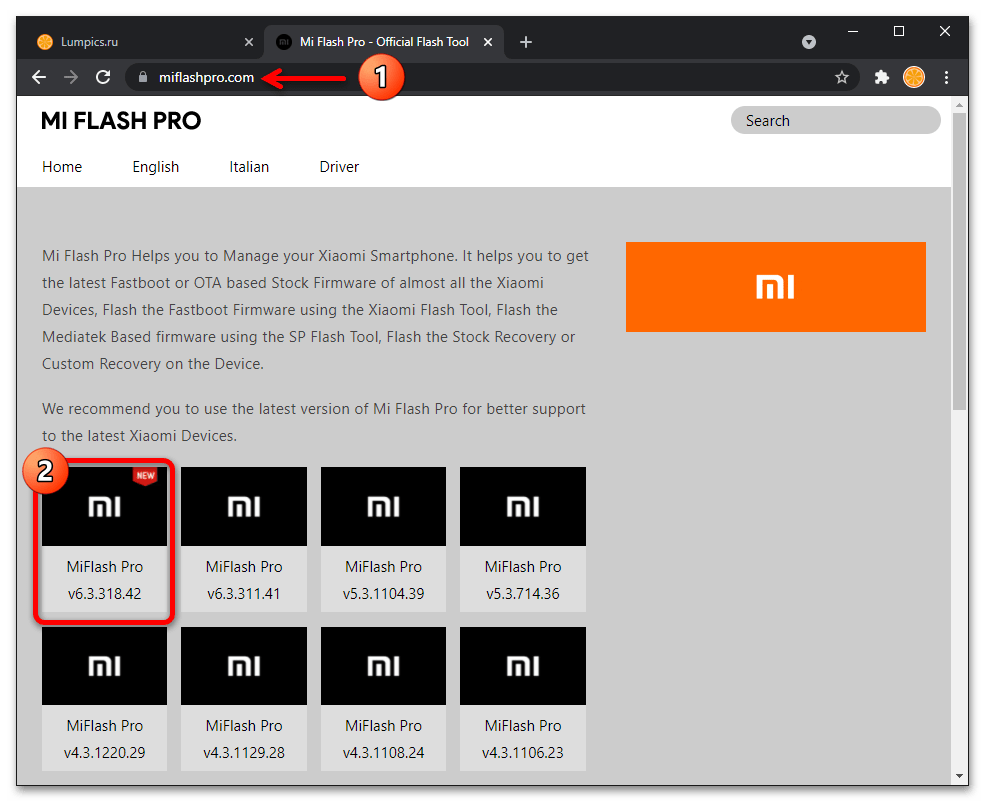
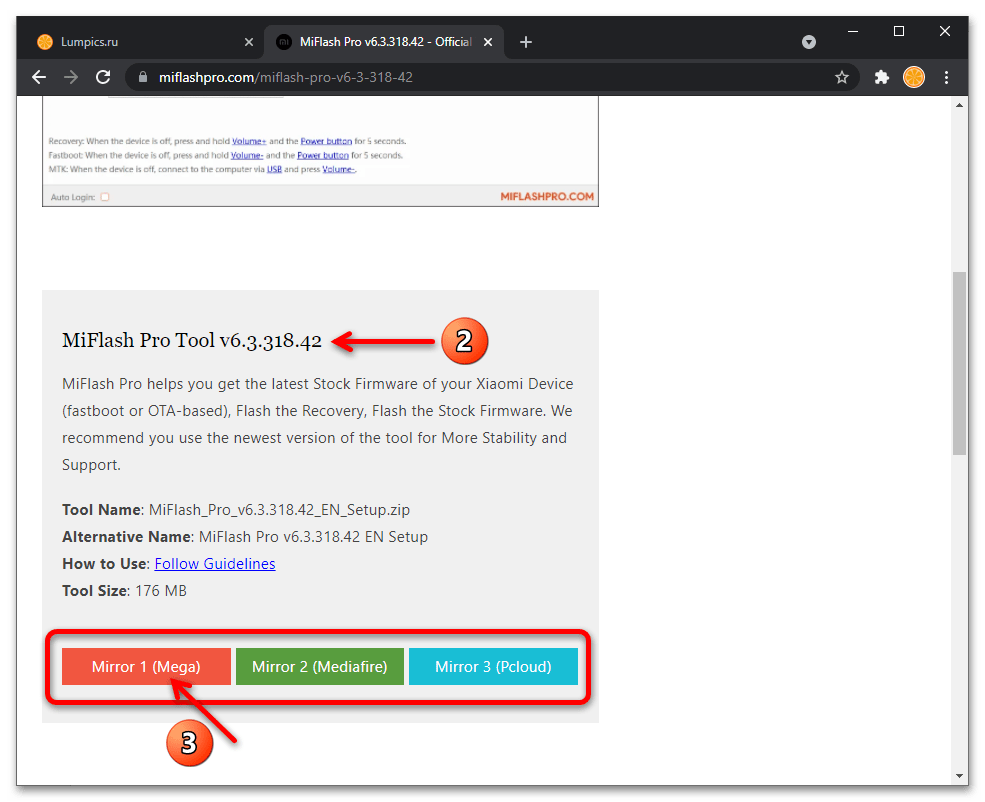
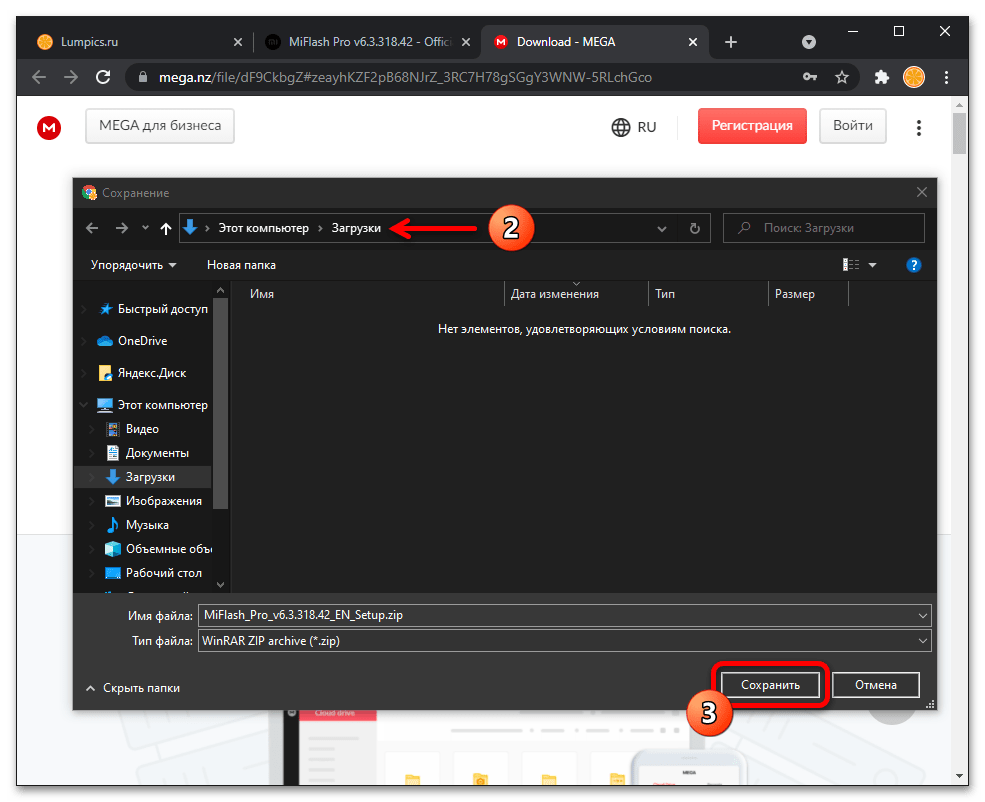
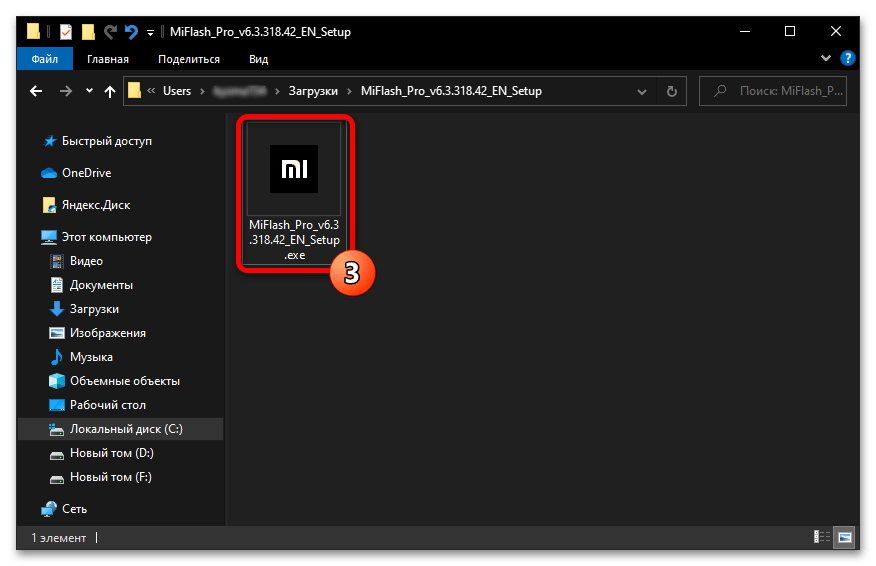
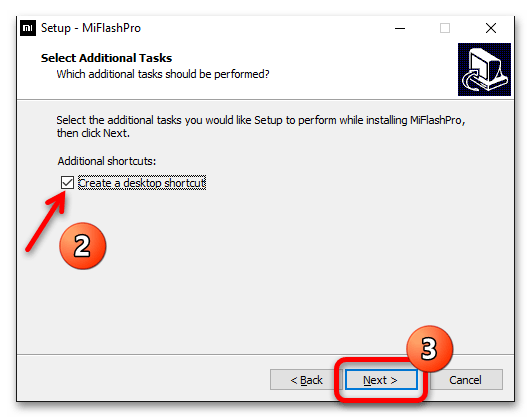

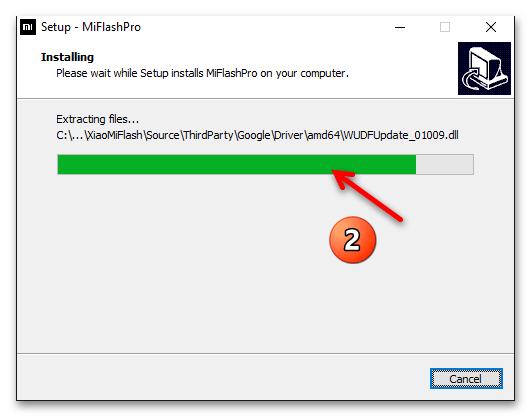
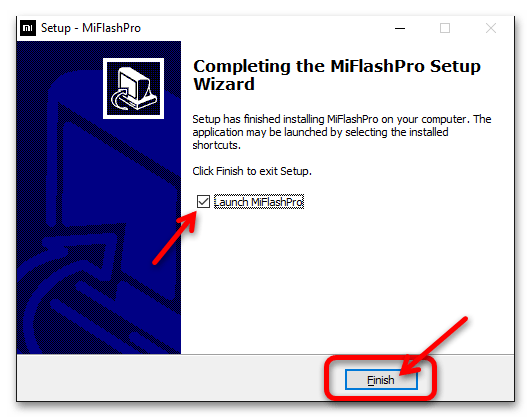

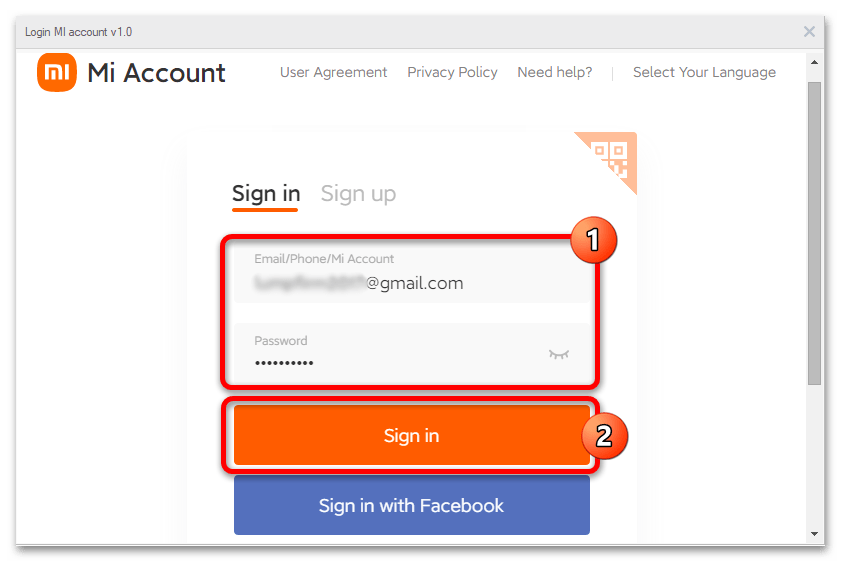
Читайте также: Регистрация Mi Аккаунта

Способ 1: Recovery
Основным методом перепрошивки Android-девайсов Xiaomi через MiFlash PRO подразумевается подключение к ним в активируемом средствами заводской среды восстановления (рекавери) смартфона или планшета режиме «Connect with MI Assistant». Такой вариант подходит для обновления и переустановки MIUI, в отдельных случаях эффективен при восстановлении запуска мобильной ОС без потери пользовательских данных.
Шаг 1: Скачивание прошивки
Первый этап пути к результативной переустановке системного ПО Android-устройства Xiaomi – это загрузка подходящей для модели прошивки на диск компьютера. Чтобы инсталлировать систему рассматриваемым способом, потребуется распространяемый в формате ZIP recovery-пакет компонентов ОС MIUI.
Читайте также: Виды и типы прошивок MIUI смартфонов Xiaomi
При помощи модуля «Рекавери» в МиФлешПро на мобильный девайс получится установить прошивку той же или более новой версии, что управляет им в данный момент, но не осуществить даунгрейд системы! Также учтите, что рассматриваемым далее методом невозможно сменить региональный тип (China, Global, Russia и др.) ОС MIUI!
В принципе, вы можете самостоятельно найти и скачать архив с компонентами MIUI для своей модели смартфона на официальном сайте производителя или сторонних интернет-ресурсах, включая lumpics.ru, но гораздо быстрее и логичнее будет задействовать модуль загрузки прошивок, который предлагают создатели MiFlash PRO:
- Запустите прошивальщик, переместитесь в его раздел «ROM Packages».
- Кликните «Setting»,
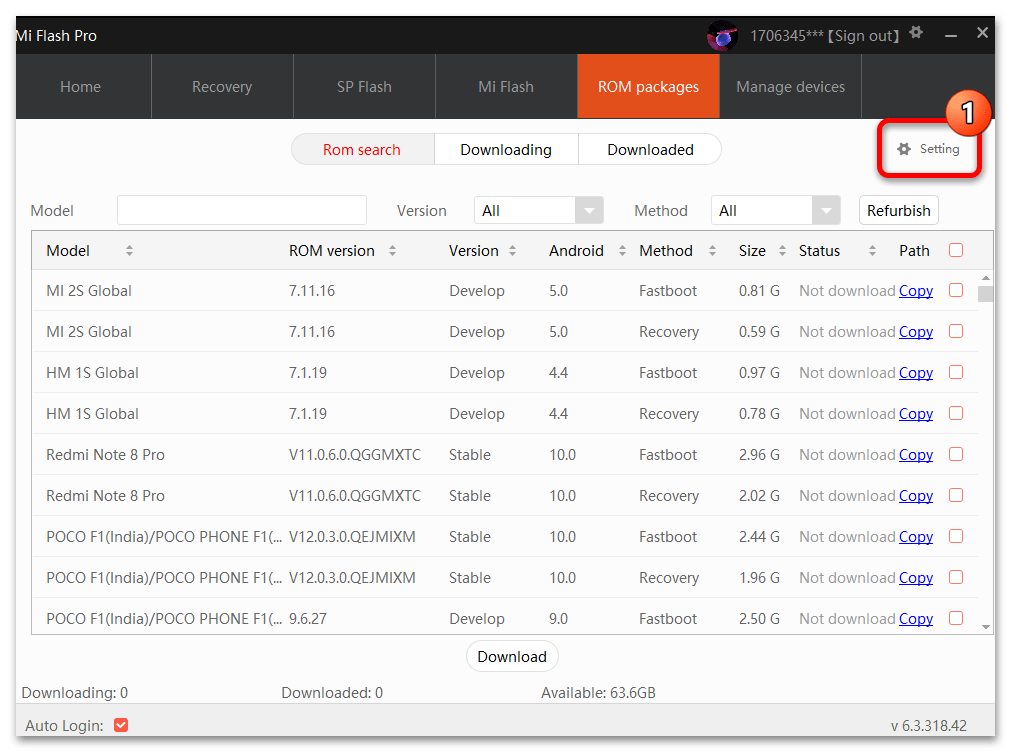
при необходимости смените указанный в поле «Download» открывшейся страницы путь – здесь будут располагаться скачиваемые через программу прошивки и его желательно запомнить.
- Щёлкните по вкладке «Rom search», в поле «Model» начните вводить название девайса, для которого ищется прошивка.
- Далее кликом по наименованию выберите модель устройства в предоставленных софтом результатах поиска.
- В раскрывающемся списке «Method» выберите «Recovery».
- Значение параметра «Version» вы можете определить по своему усмотрению. (Если не знаете, что выбрать — «Stable» предпочтительнее).
- Установите отметку в чекбоксе справа в строчке с данными найденной программой и подходящей вашему смартфону прошивки, затем кликните по кнопке «Download».
- Далее останется подождать завершения загрузки zip-файла с компонентами ОС MIUI. Контролировать этот процесс возможно, переместившись на вкладку «Downloading» раздела «ROM Packages» в MiFlash PRO.
- По окончании процедуры получения прошивки строчка с её данными «переместится» на вкладку «Downloaded» в прошивальщике.
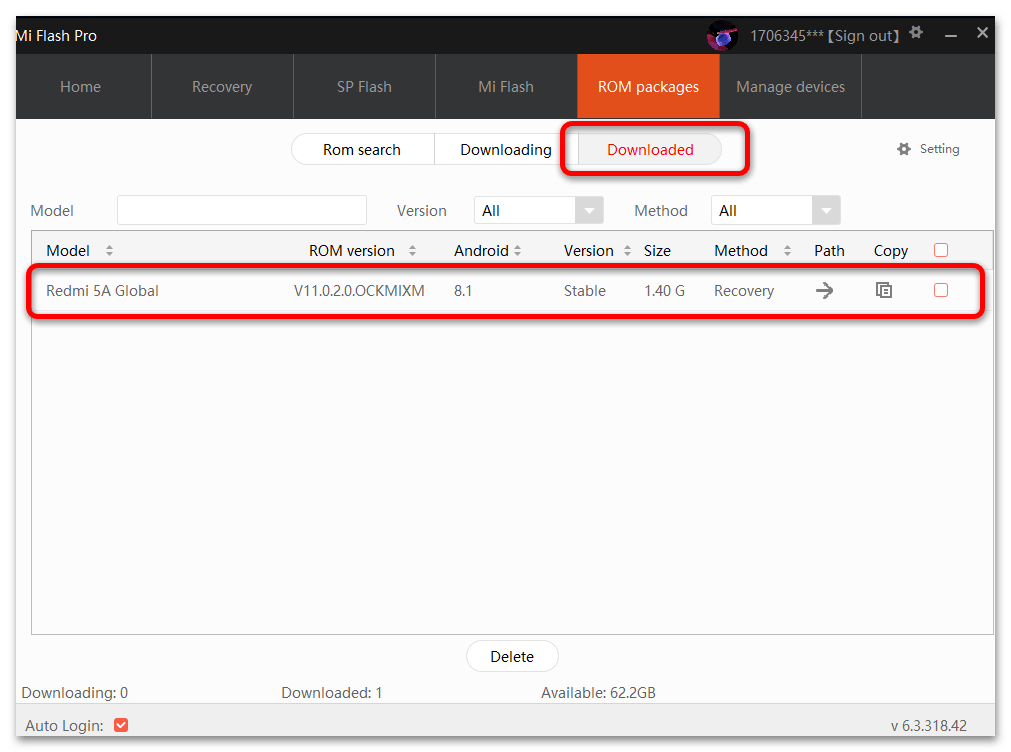
Отсюда, к слову, можно перейти в каталог с сохранённым теперь на компьютере recovery-пакетом MIUI –
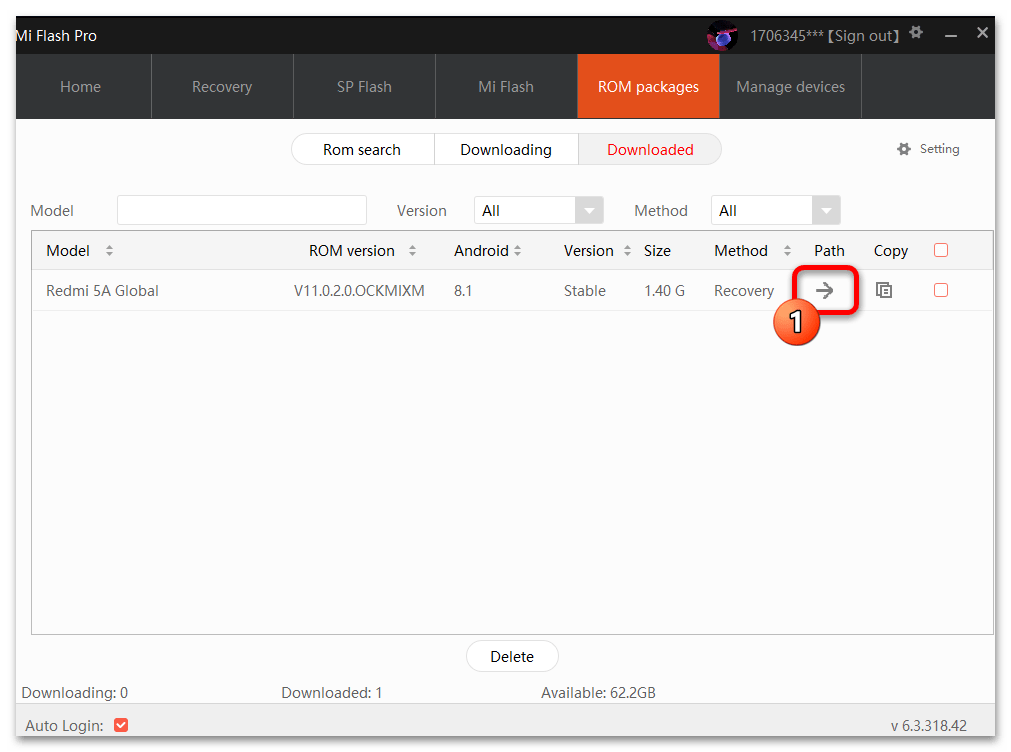
для этого нужно щёлкнуть по стрелке в столбце «Path».
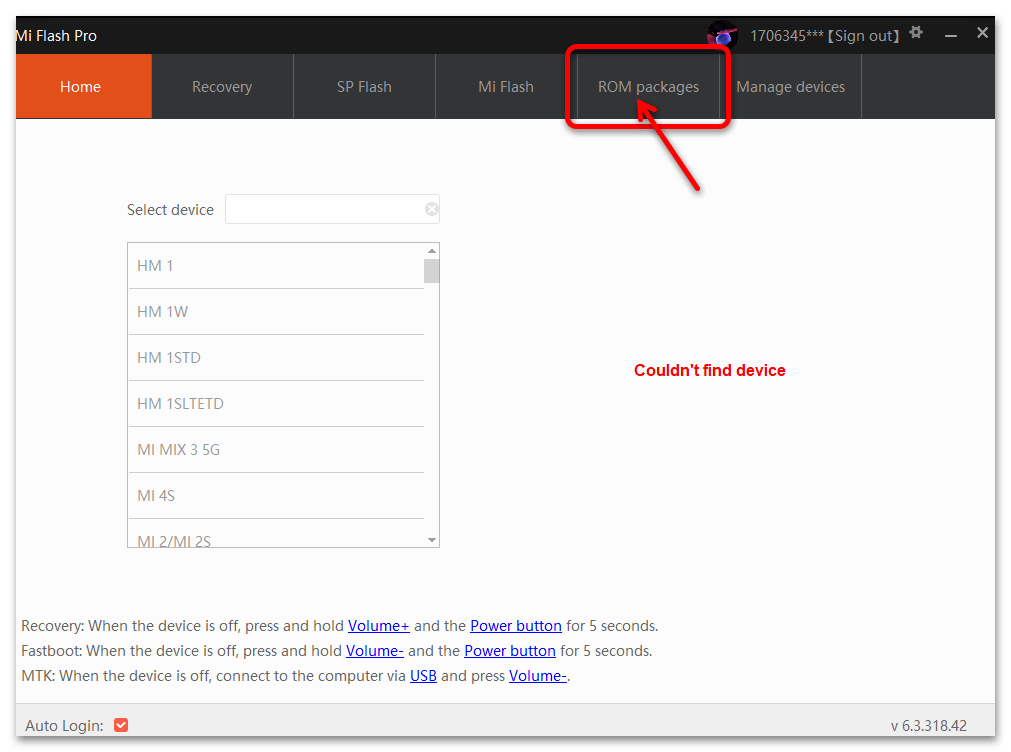
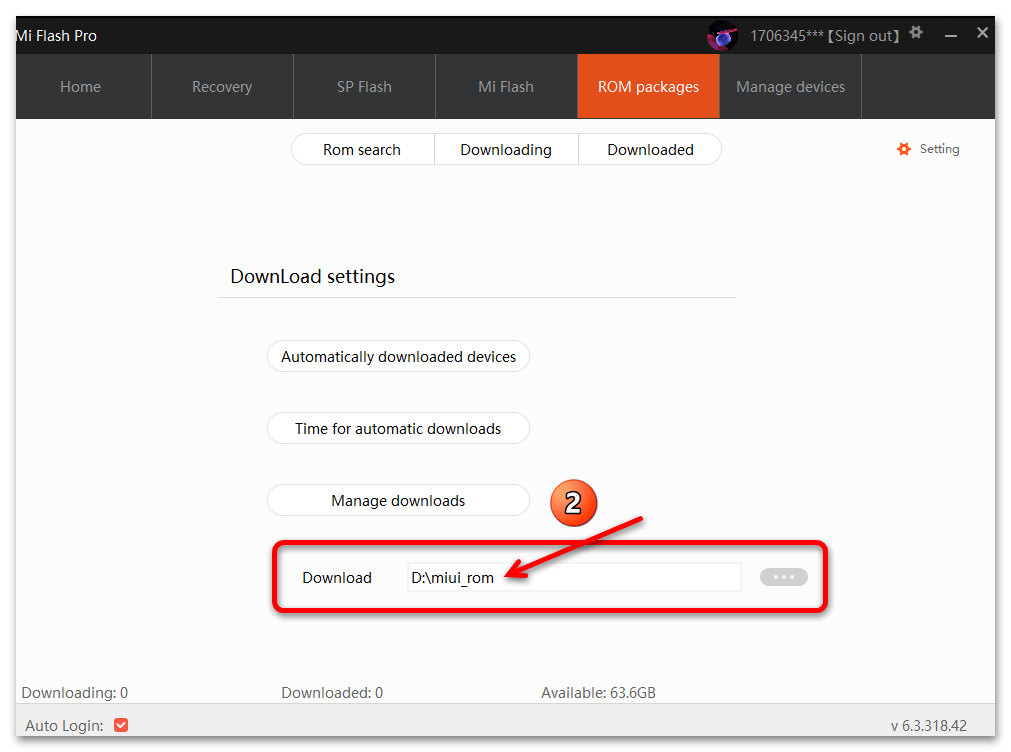
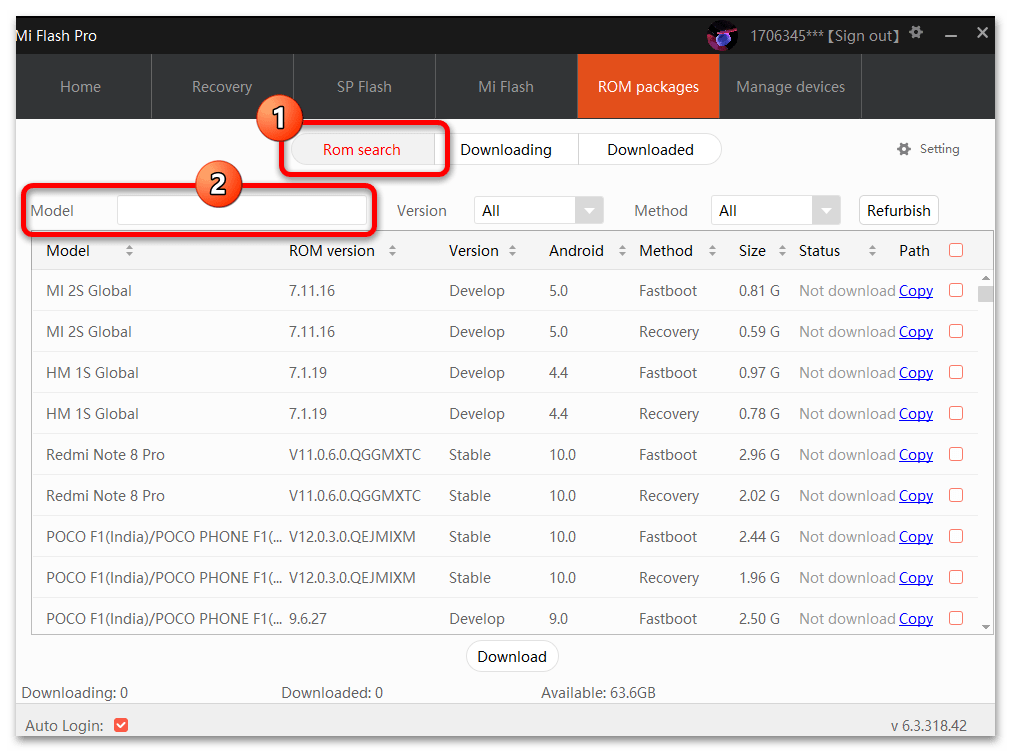
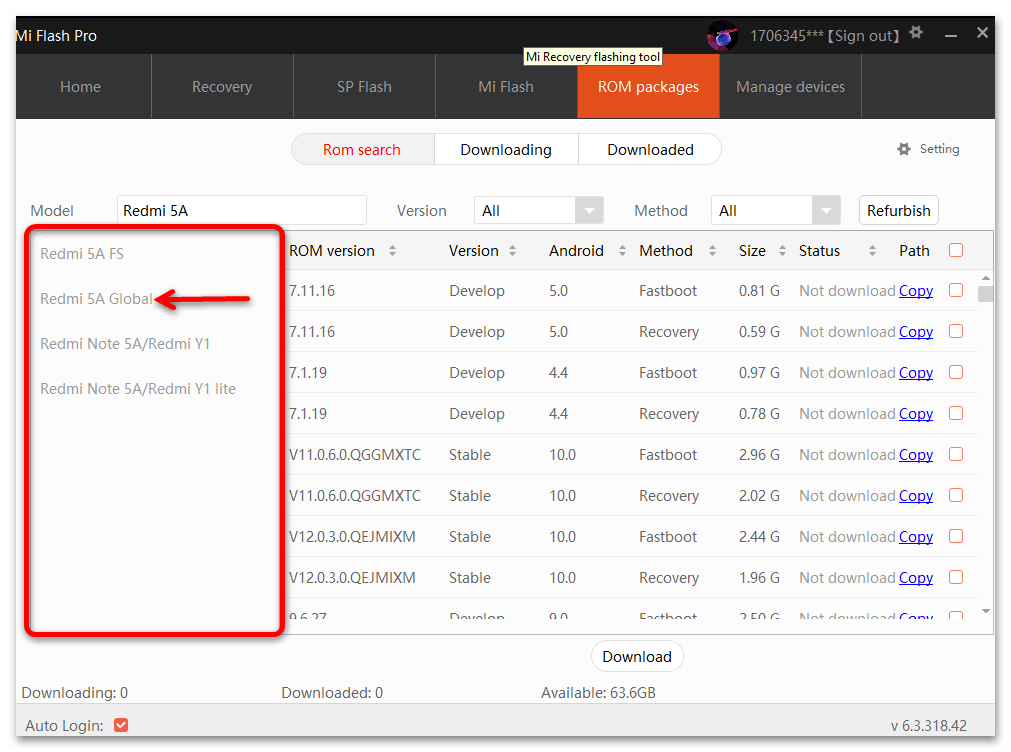



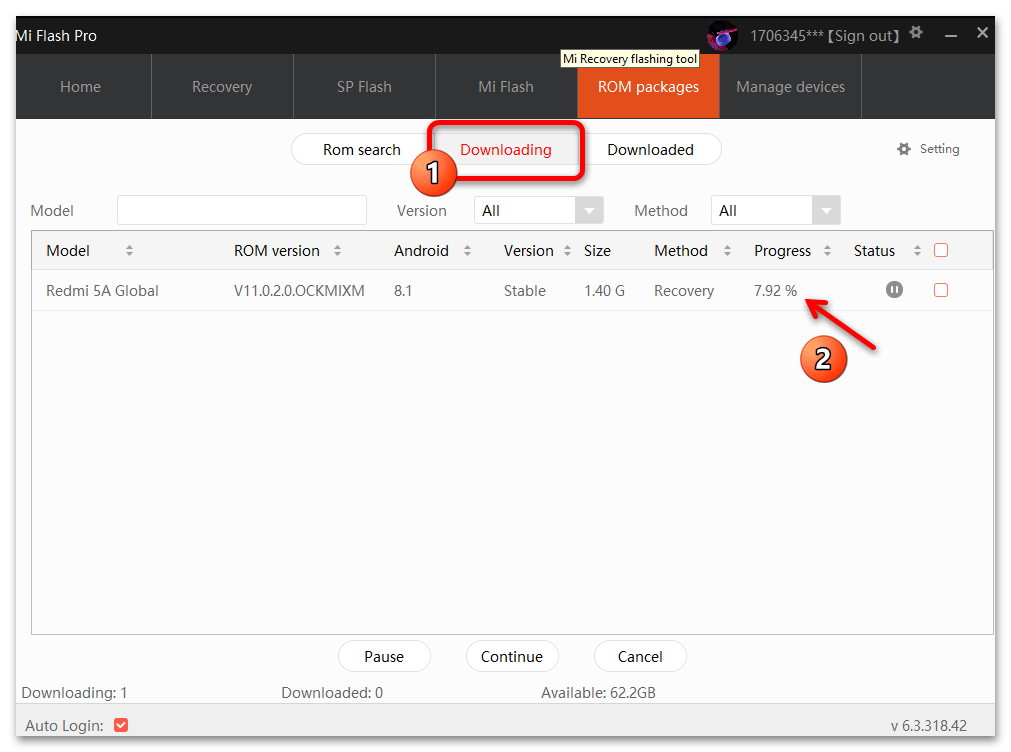
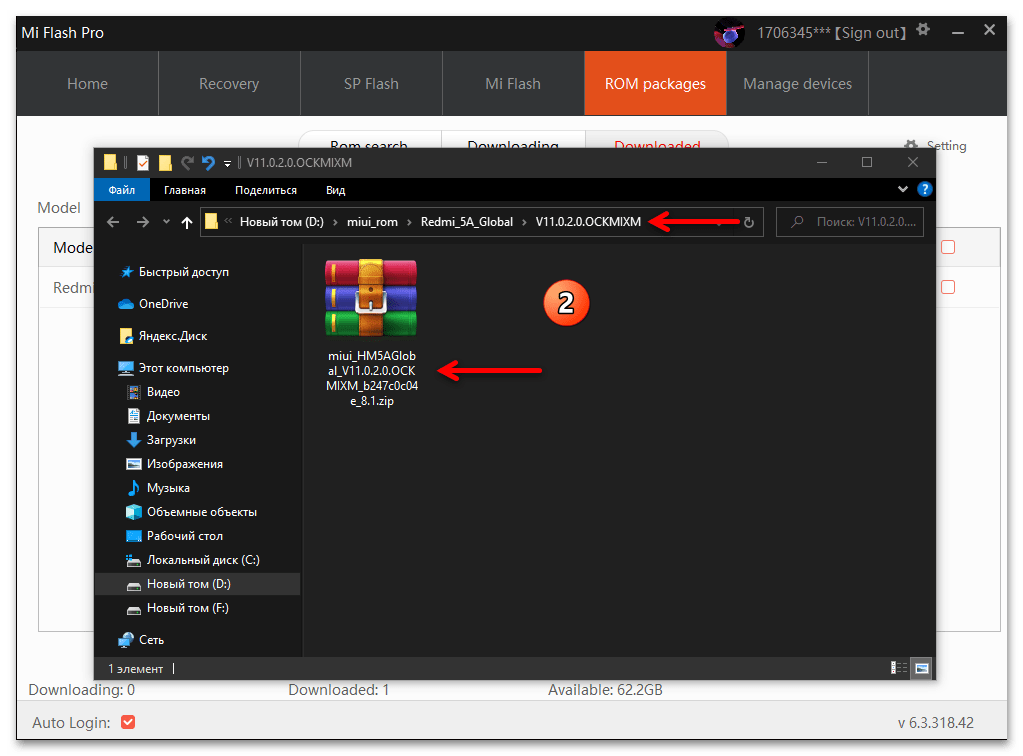
Шаг 2: Установка ОС MIUI
- Откройте MiFlash PRO, а если это уже сделано, перейдите в раздел программы «Home».
- Переведите требующий прошивки смартфон в режим Mi-Recovery («Main Menu»). Для этого выключите его, подождите по крайней мере 10 секунд. Затем нажмите аппаратные кнопки «Vol+» и «Power», удерживайте их до отображения на экране устройства меню среды восстановления, затем прекратите воздействие.
- Нажимая регулирующие уровень громкости мобильного девайса кнопки, «подсветите» пункт «Connect with MIAssistant» в меню рекавери. Далее вызовите эту опцию, нажав «Power». После отображения на экране смартфона картинки (2) подсоедините его к USB-порту компьютера.
- Когда мобильное устройство определится десктопом, в окне МиФлеш ПРО отобразится область «Find device» с кнопкой «Flash in Recovery» — кликните по ней.
- Теперь необходимо предоставить софту zip-файл прошивки:
- Если вы скачивали пакет MIUI средствами MiFlash PRO, указанное выше уже сделано — путь расположения архива демонстрируется в соответствующем поле окна прошивальщика. Просто перепроверьте, что данные верны.
- Когда вы хотите прошить в девайс любой наличествующий на диске ПК пакет компонентов мобильной ОС, щёлкните по кнопке «…» справа от поля с путём к zip-aрхиву.
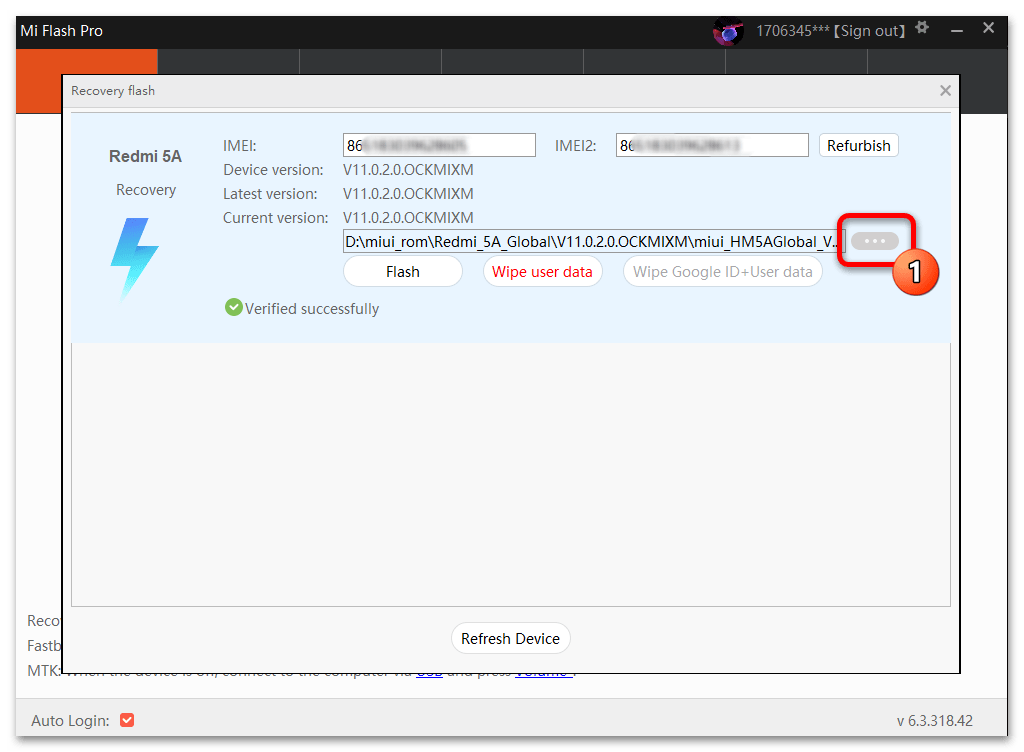
Перейдите в содержащий целевую прошивку каталог, выделите её файл и затем кликните «Открыть».
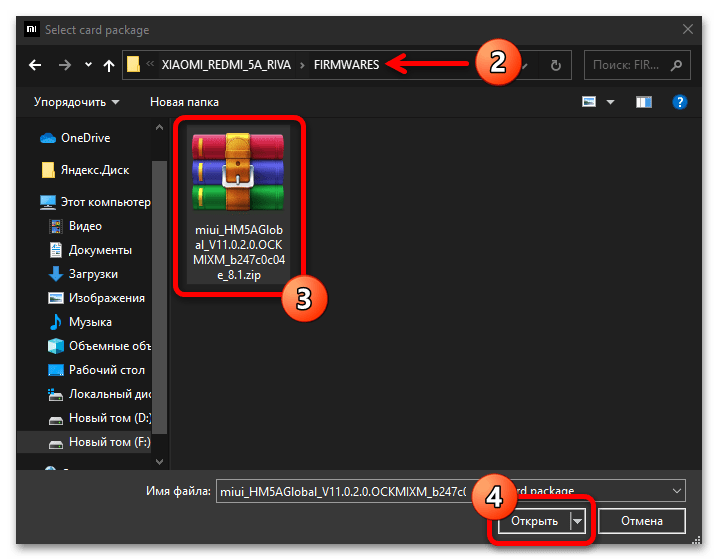
Дождитесь завершения проверки предложенного программе пакета,
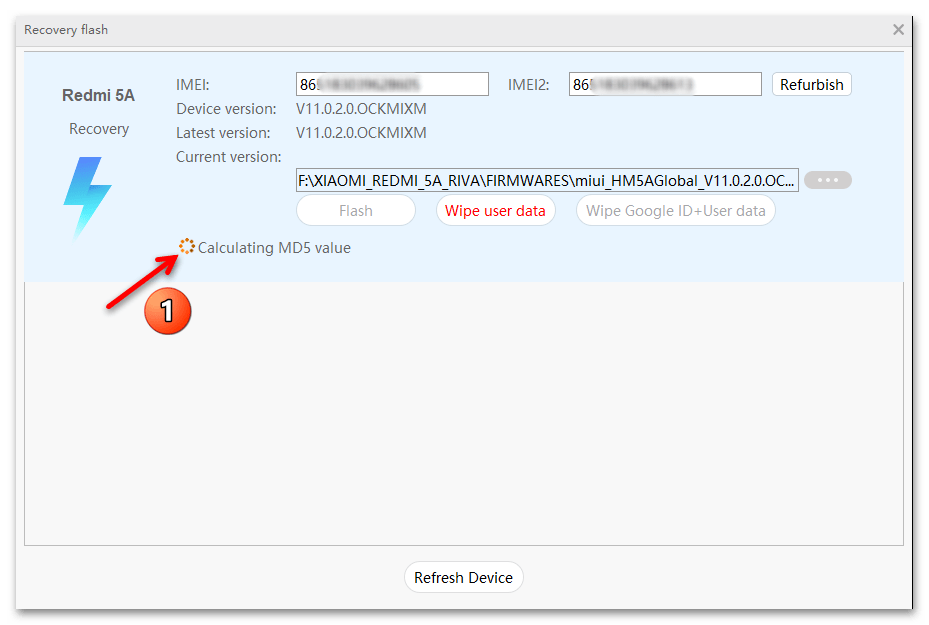
что ознаменуется отображением уведомления «Verified Successfully».

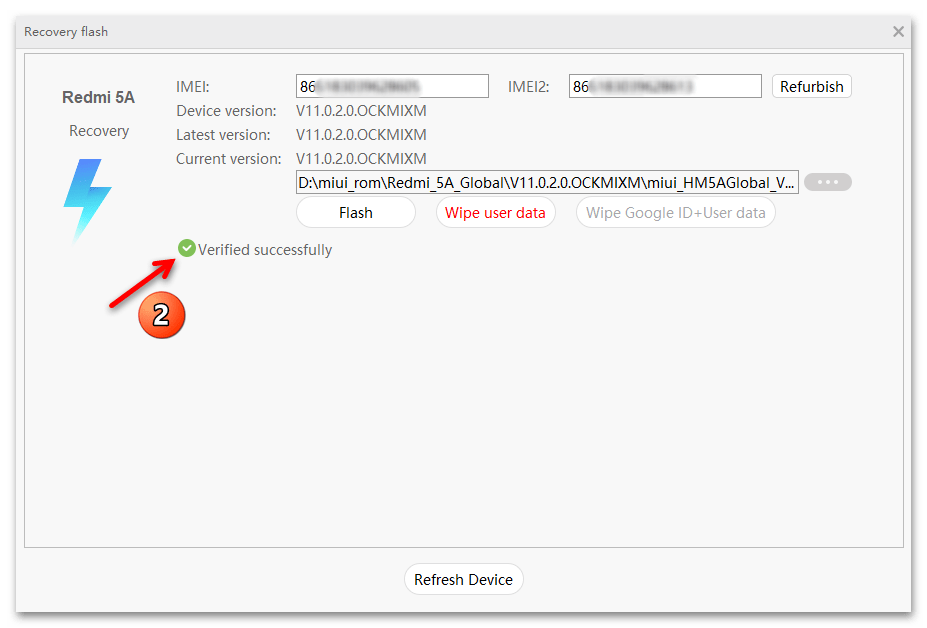
- Следующий шаг рекомендуется к выполнению, но обязательным не считается. Речь идёт о сбросе настроек мобильного девайса и очистке его памяти от накопленных за время эксплуатации ранее данных.
Читайте также: Сброс смартфонов Xiaomi до заводских настроек
Если вы проводите простое обновление MIUI или же восстанавливаете её внезапно ставший невозможным запуск и при этом не создавали бэкапов важной пользовательской информации, пропустите осуществление операции. Когда необходимо провести перепрошивку смартфона «начисто», нажмите на кнопку «Wipe user data» и подождите окончания процедуры очистки.
- Далее переходите к переустановке системного ПО мобильного девайса Xiaomi непосредственно. Нажмите на кнопку «Flash» в окне MiFlash PRO.
- Ничего не предпринимая, ожидайте завершения проводимых прошивальщиком манипуляций по перезаписи системных разделов памяти смартфона или планшета. Этот процесс визуализирован при помощи счётчиков прогресса в окне Windows-программы
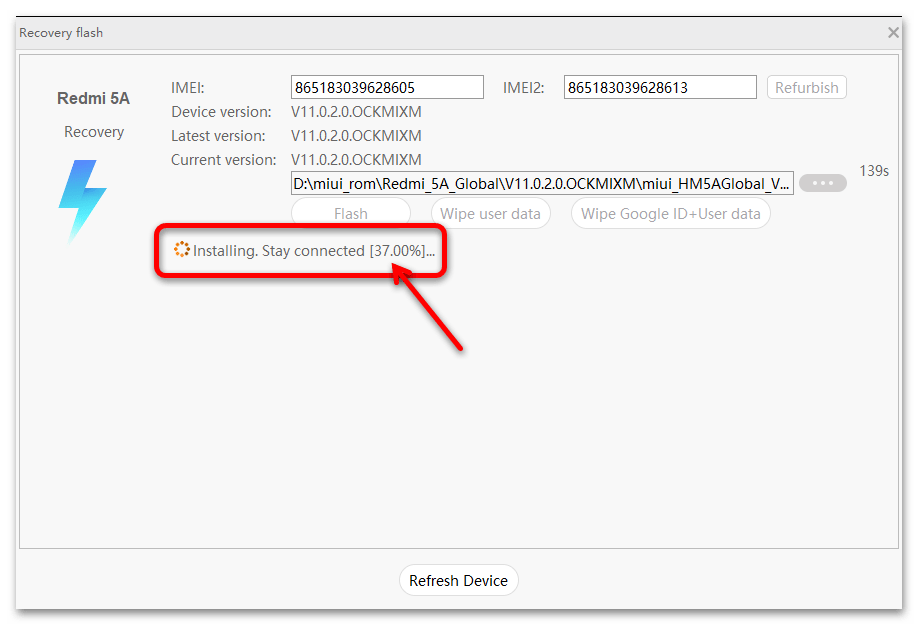
и на экране мобильного устройства.
- В результате МиФлеш ПРО сообщит об успешном окончании перепрошивки – отобразит сообщение «Flashed successfully». Android-устройство при этом автоматически перезагружается, начинает инициализацию компонентов операционной системы, а затем производит её запуск.
- На этом все, отключите мобильное устройство Xiaomi от компьютера и снова ожидайте. Итоговая картина зависит от того, выполнялся ли сброс смартфона (пункт №6 этой инструкции). Если очистка памяти производилась – появится приветственный экран MIUI, с которого начинается первоначальная настройка операционки. Когда перепрошивка осуществлялась без удаления данных, сразу загрузится Рабочий стол Android-оболочки.
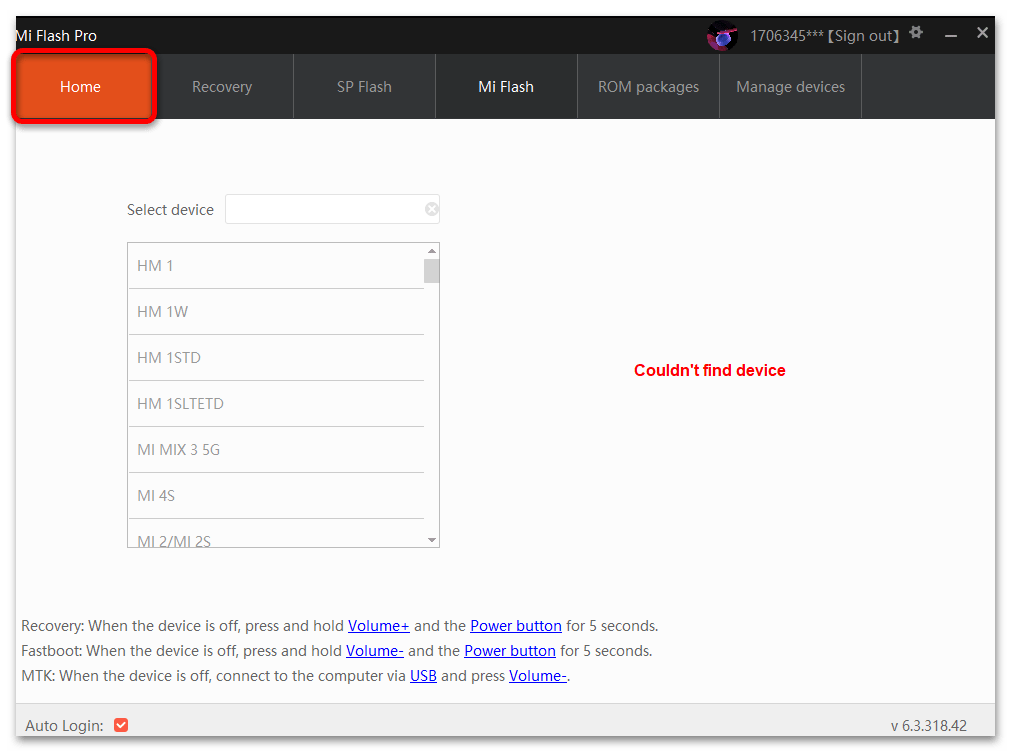

Читайте также: Как выйти из заводского рекавери (Main Menu) смартфонов Xiaomi
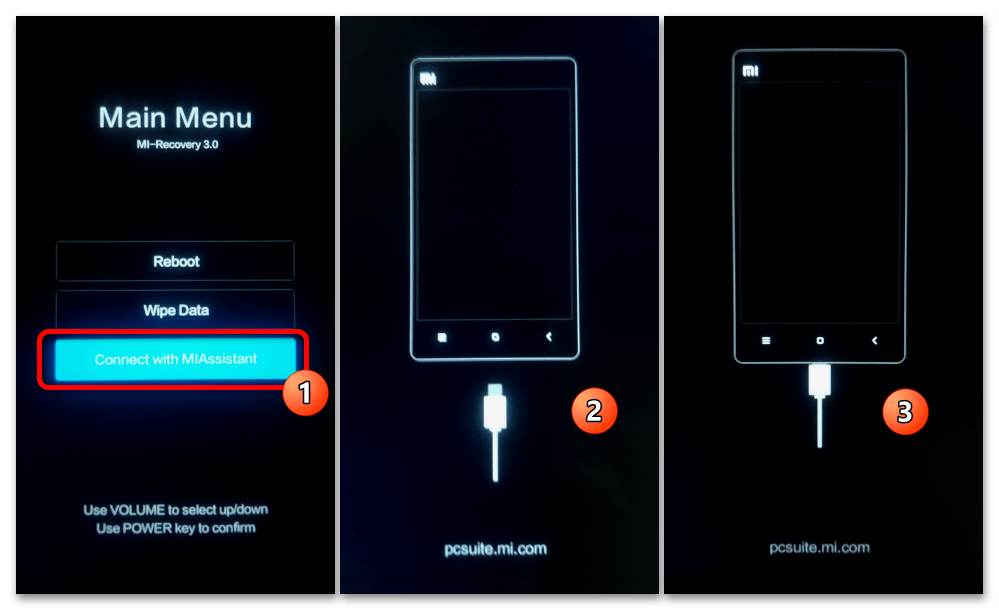


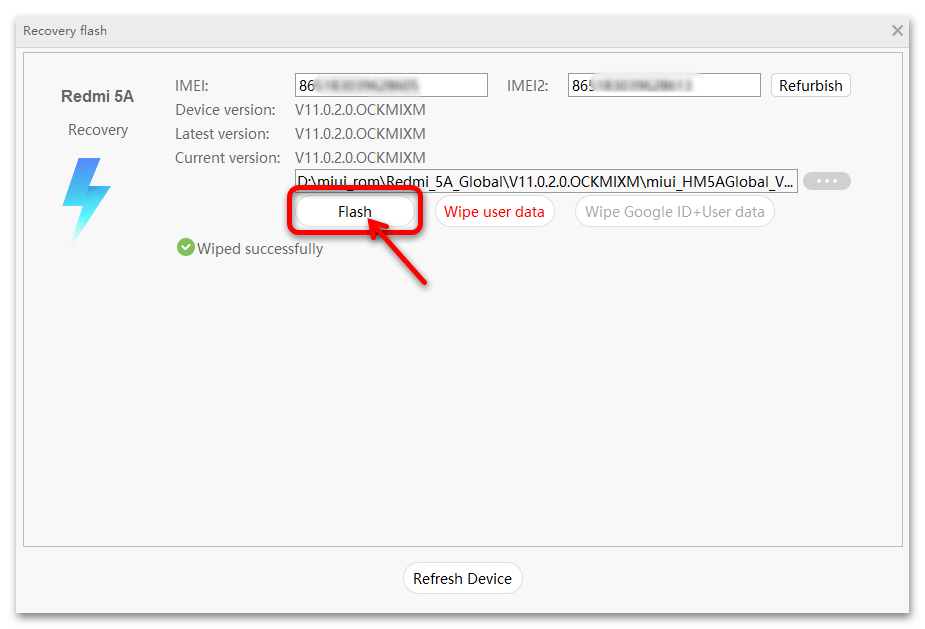
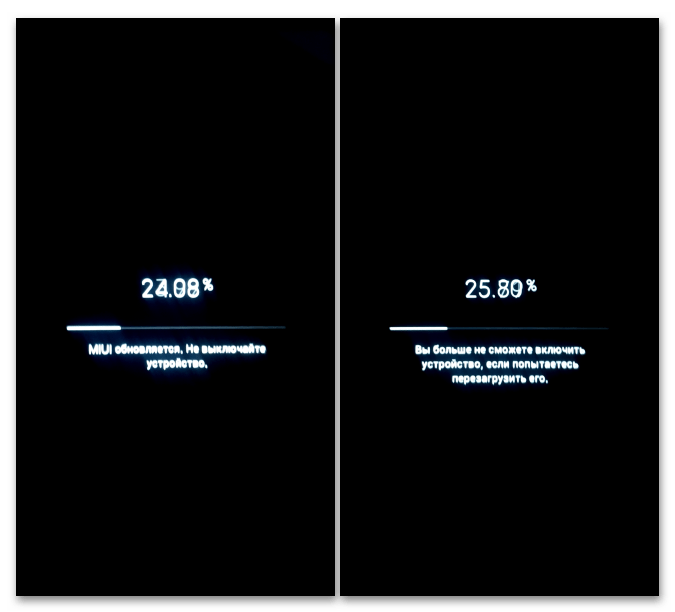


Способ 2: Mi Flash
Второй, если можно так сказать, способ перепрошивки смартфонов и планшетов Xiaomi, через MiFlash PRO подразумевает использование входящего в состав ПО, но, по сути, автономного прошивальщика XiaoMiFlash. Это, уже называемое классическим, средство задействуется для переустановки, обновления, понижения версии, смены регионального типа и, главное, восстановления ОС MIUI в сложных случаях. Может быть задействовано в отношении мобильных девайсов производителя, которые переведены в режимы «FASTBOOT» (при условии, что загрузчик устройства разблокирован), «QUALCOMM EDL», «MTK BOOTROM».
Подробнее: Как прошить смартфон Xiaomi через MiFlash
Детально процедуру переустановки мобильного системного ПО при помощи XiaoMiFlash в этой статье описывать мы не будем, так как это уже сделано в отдельном и доступном по ссылке выше материале. Однако отметим, что в рамках рассматриваемого подхода существуют две задачи, решение которых MiFlash PRO значительно ускоряет и облегчает:
- Получение и открытие актуальной версии прошивальщика – просто кликните по вкладке «Mi Flash» в главном окне комплекса.
- Скачивание пригодного для интеграции в мобильный девайс через классический МиФлеш tgz-пакета официальной прошивки. С данной целью перейдите в раздел «ROM Packages» МиФлеш ПРО и следуйте предложенным выше в статье рекомендациям по загрузке recovery-пакета MIUI, но при поиске архива в качестве параметра «Method» укажите «Fastboot».
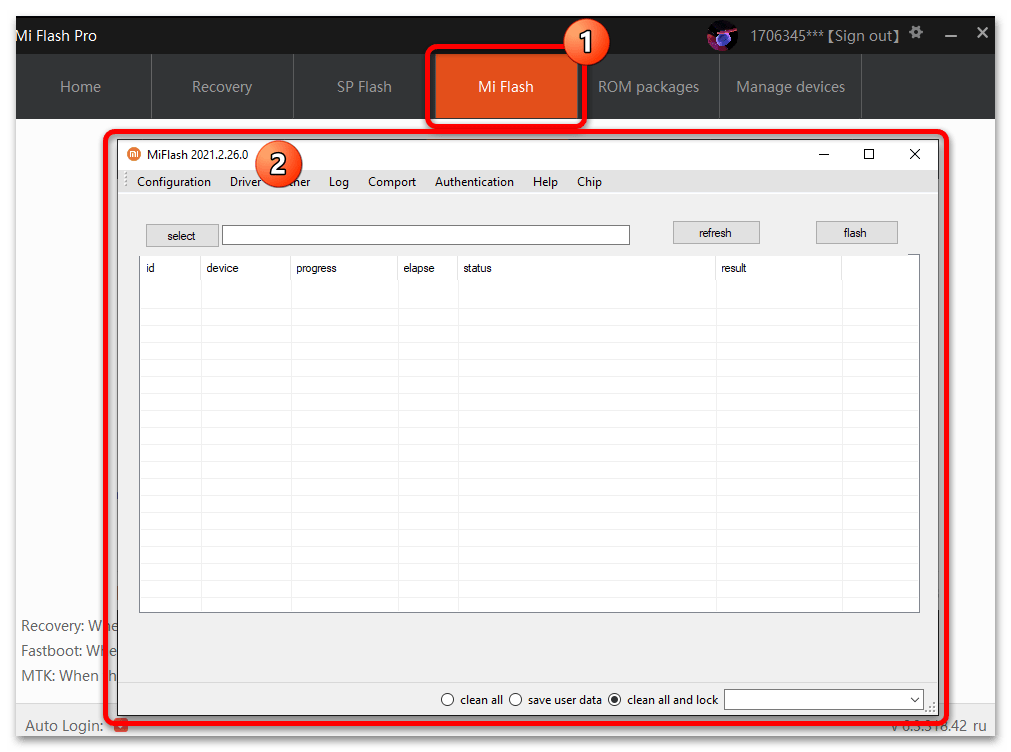
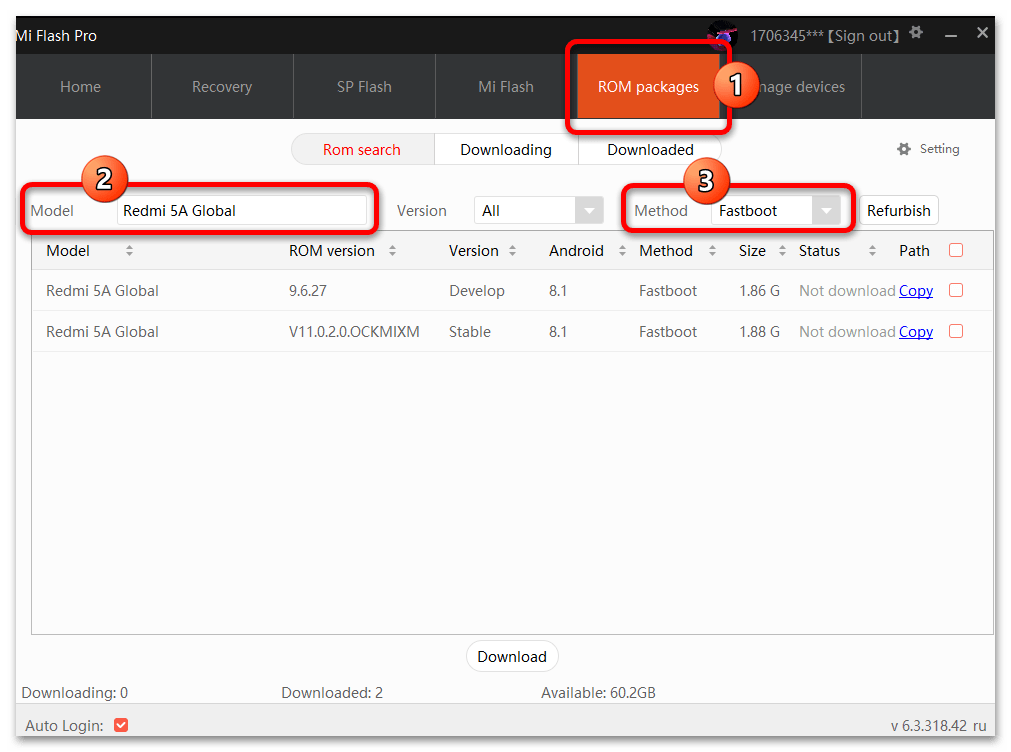
Способ 3: SP Flash
Ещё один распространяемый в том числе отдельно инструмент, который становится доступным после инсталляции и запуска MiFlash PRO – это универсальная для созданных на базе аппаратной платформы MediaTek Android-девайсов программа SP Flash Tool. Это средство может быть задействовано для вмешательства в системное ПО выпущенных Xiaomi MTK-аппаратов, но с ним не всё так однозначно, как, к примеру, с представленным выше классическим MiFlash.
С общими принципами прошивки мобильных устройств через СП Флеш Тул (для получения представления о возможностях софта, и чтобы узнать, каким образом осуществляется процедура перезаписи системных разделов MTK-смартфонов) вы можете ознакомиться в следующей статье:
Подробнее: Прошивка Android-устройств с процессорами МТК через SP FlashTool
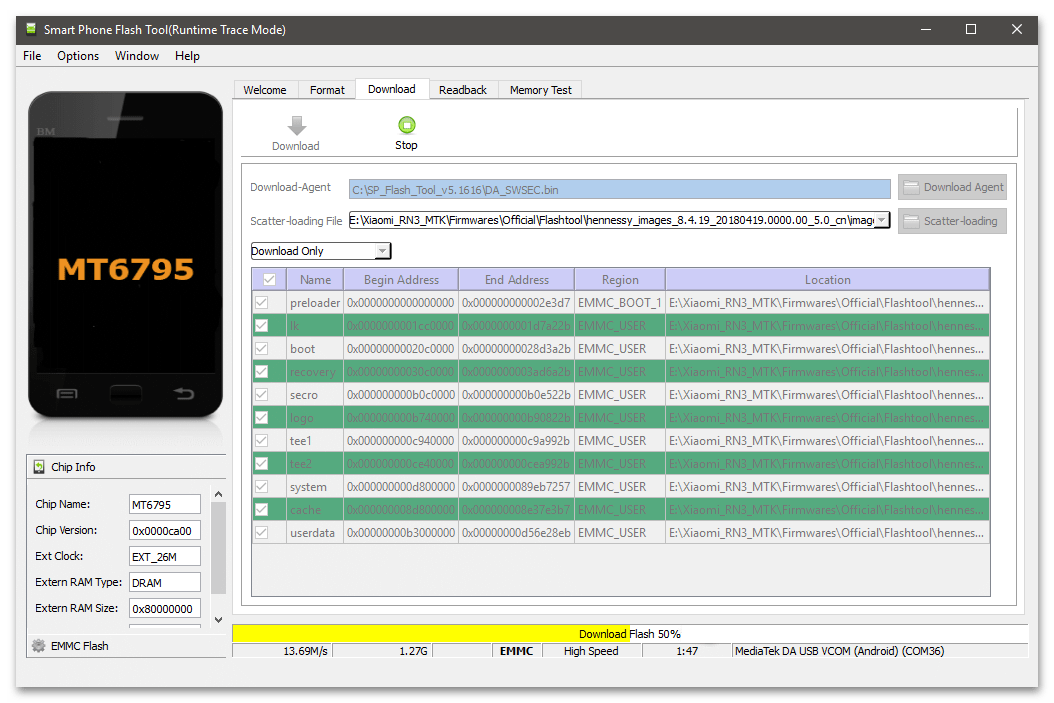
Необходимо отметить, что торопится использовать общие и универсальные инструкции по работе с SP Flash Tool в отношении смартфонов Xiaomi точно не следует. Устройства производителя на процессорах МТК, можно сказать, капризны и практически все модели требуют индивидуального рассмотрения и особенного подхода. Другими словами, наилучшим решением будет поиск отдельных рекомендаций для конкретного аппарата и следование им. Вот два примера:
Прошивка смартфона Xiaomi Redmi Note 3 (MTK) через SP Flash Tool
Как использовать SP Flash Tool для прошивки смартфона Xiaomi Redmi Note 4(X) MTK
МиФлеш ПРО в аспекте организации переустановки ОС мобильного девайса Сяоми с привлечением СП Флеш Тул вы можете задействовать как средство инсталляции и запуска прошивальщика (щёлкните по вкладке «SP Flash» в главном окне комплекса), а также как помощника в решении вопроса загрузки прошивок с серверов производителя.


Опишите, что у вас не получилось.
Наши специалисты постараются ответить максимально быстро.
